Authentification
Mot de passe d’authentification unique
Un nouveau mot de passe doit être configuré pour le nouveau portail client. Une plateforme d’authentification moderne, à authentification unique, garantit un accès sécurisé à vos portails. Avec une seule adresse e-mail, vous pourrez à l’avenir vous connecter facilement à différents comptes clients et portails et recevoir ceux correspondants. Autorisation d’accès.
Tout d’abord, vous devez saisir votre adresse e-mail et un mot de passe de votre choix dans le système. Vous pouvez trouver des instructions claires sur la façon de procéder dans la vidéo suivante.
Compte client
Créer un compte client
Dans la vidéo ci-dessous, vous apprendrez comment ouvrir un compte client chez peoplefone.
Que vous soyez client privé ou client professionnel, vous pouvez à tout moment vous inscrire gratuitement sur notre site Internet. Le compte SIP TRUNK standard est également gratuit. Vous avez également la possibilité de tester gratuitement le service peoplefone HOSTED (vPBX) pendant 30 jours.
2-Faktor Auth. / 2FA
Général
Notre authentification à 2 facteurs vous offre une sécurité supplémentaire pour votre connexion personnelle.
Méthodes d’authentification
Il existe au total trois systèmes d’authentification différents disponibles. Nous vous recommandons d’en configurer au moins deux pour augmenter la sécurité de votre accès.
Lors de la configuration de l’application mobile et de l’authentification SMS, l’authentification email est également activée en même temps.
Application mobile APP / OTP pour les partenaires et les clients finaux
SMS uniquement pour les clients finaux
Email pour les partenaires et les clients finaux
Exigences
Adresse email
Application mobile/Google Authenticator ou autre application OTP
Mobile SMS
Application mobile/Authentificateur Google
peoplefone prend en charge, entre autres, Google Authenticator pour les appareils iPhone et Android, qui peut être téléchargé depuis l’App Store ou Google Play. De plus, d’autres applications OTP (One-Time Password) peuvent également être utilisées pour activer l’authentification.
Pour configurer l’authentification à 2 facteurs pour l’application mobile, accédez au menu utilisateur et cliquez.
Paramètres de connexion.
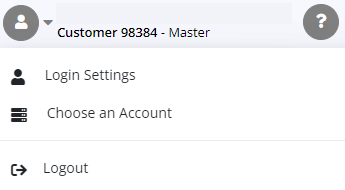
Cliquez sur le bouton Play pour l’application mobile.
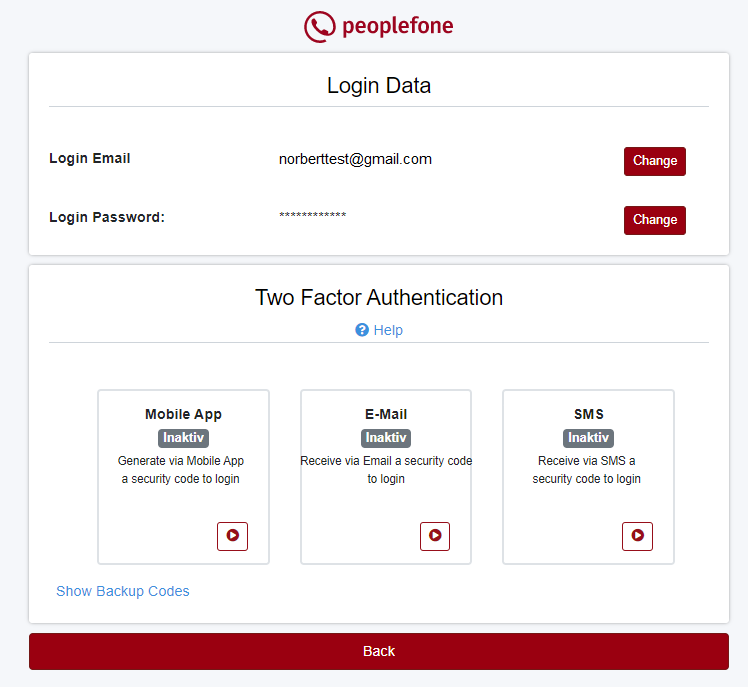
Vous pouvez télécharger l’authentificateur pour votre appareil ici. Après l’installation, ouvrez l’authentificateur et scannez le code QR avec la caméra. Veuillez répondre aux questions de sécurité par OUI. Si vous n’avez pas de caméra et que vous ne pouvez pas scanner le code QR, l’activation peut également être effectuée à l’aide des touches de configuration.
Entrez le code affiché par Authenticator dans le champ et cliquez sur Enregistrer.
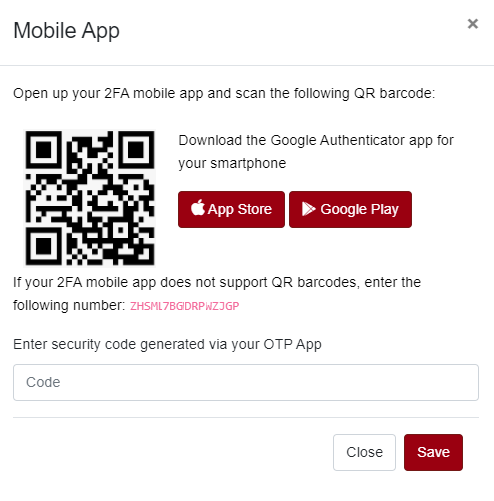
Nous vous recommandons de configurer 2FA par SMS ; l’authentification parE-Mail est configurée automatiquement.
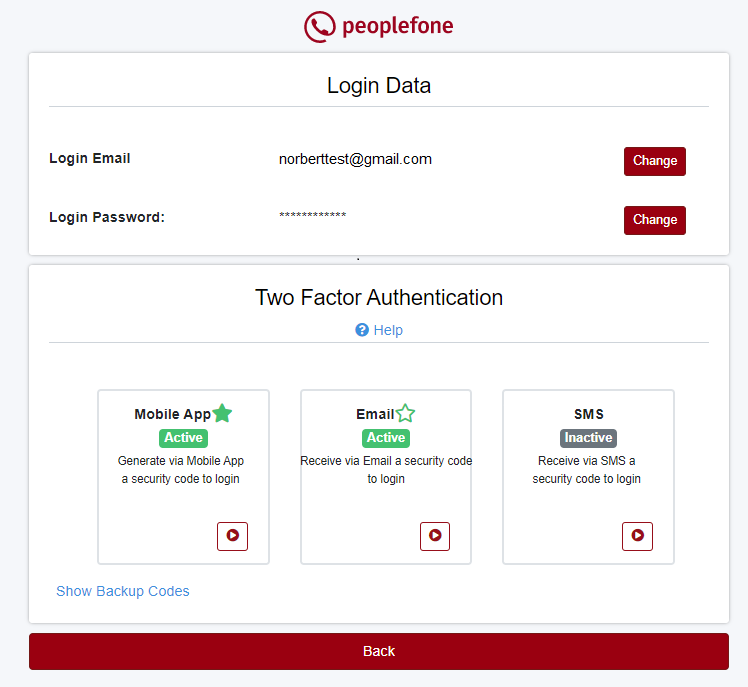
Configurer l’authentification par SMS
Si vous souhaitez configurer une authentification à 2 facteurs par SMS
Cliquez sur le bouton play sur SMS.
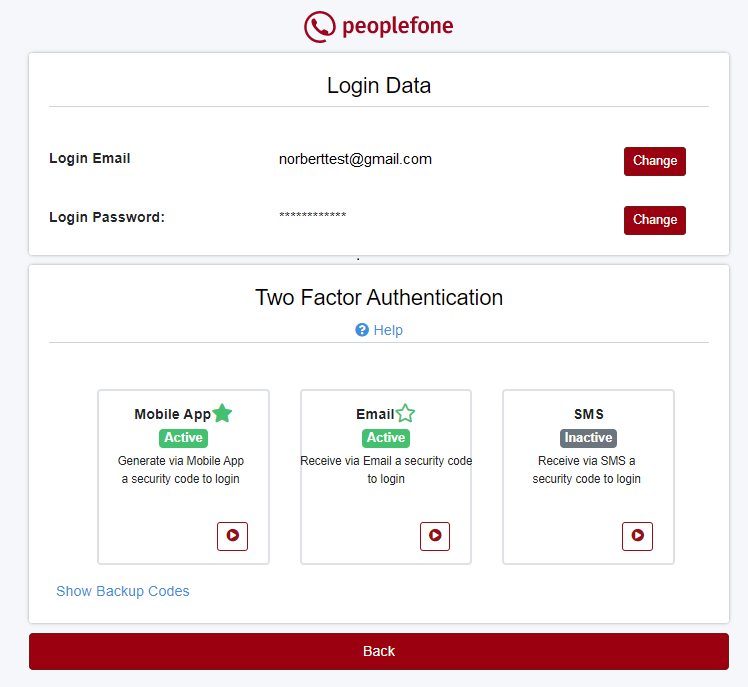
Sélectionnez le pays et entrez votre numéro de mobile.
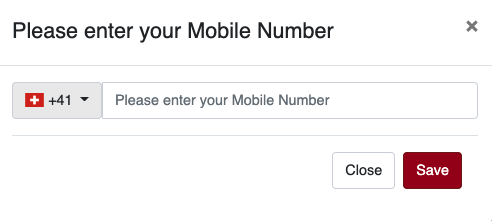
peoplefone vous enverra un SMS. Entrez le code reçu dans le champ et cliquez sur Enregistrer. Si vous n’avez pas reçu de SMS, cliquez sur Renvoyer le SMS.
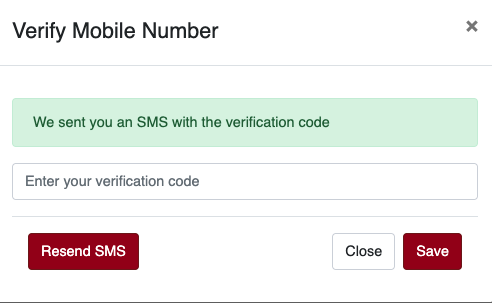
Une fois la configuration réussie, le statut sera affiché comme actif pour l’authentification respective.
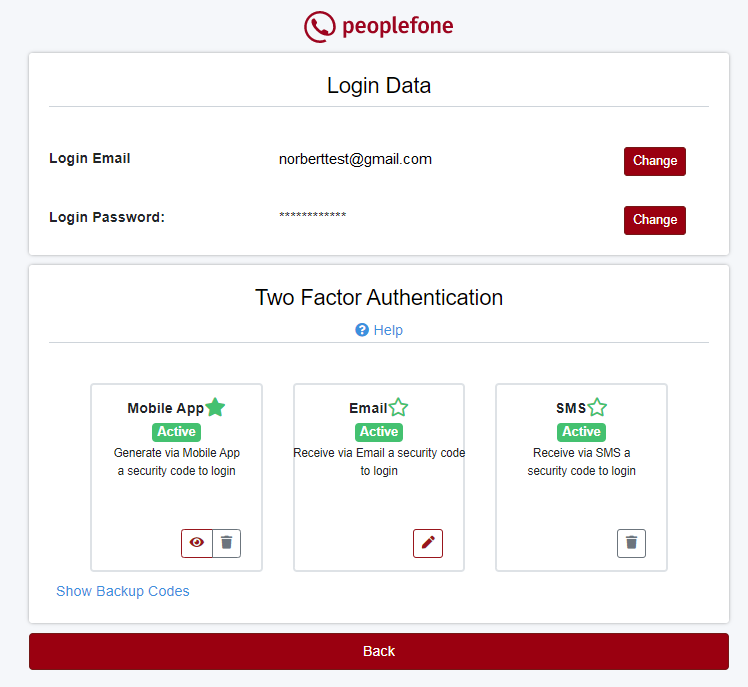
Configurer l’authentification par e-mail
Vous pouvez activer l’authentification à 2 facteurs dans les paramètres de connexion de votre compte client.
Cliquez sur le bouton Play pour activer l’authentification à 2 facteurs via l’application mobile, SMS ou e-mail.
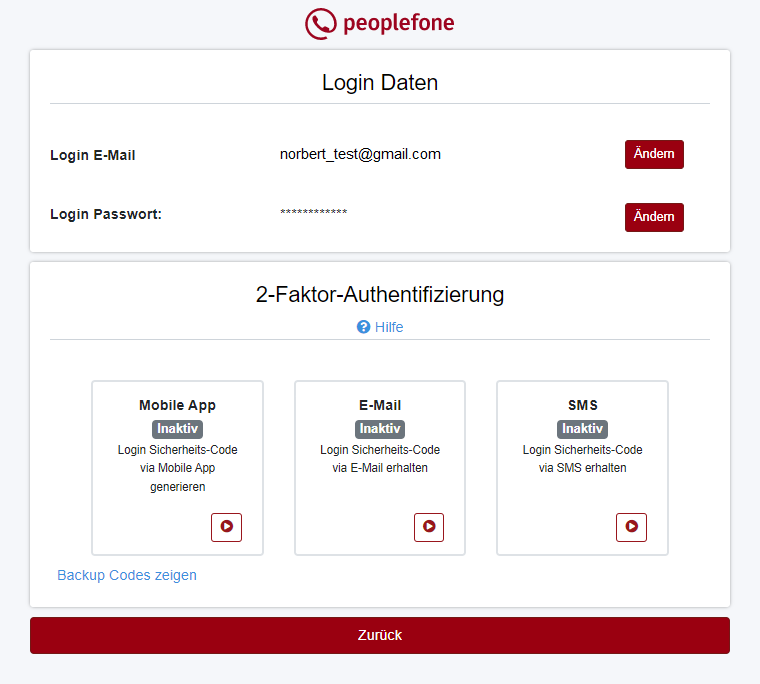
Votre adresse e-mail de connexion est utilisée par défaut ; elle peut également être modifiée ultérieurement.
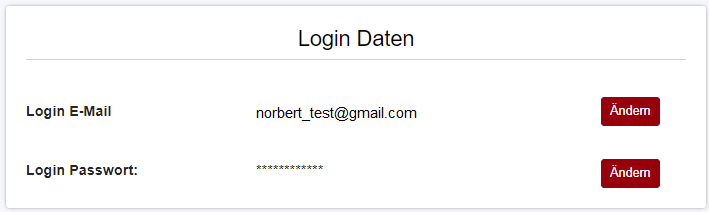
Entrez une adresse e-mail existante et cliquez sur Enregistrer.
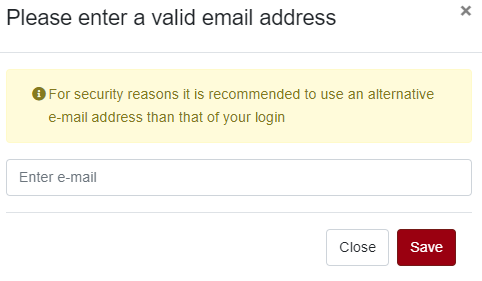
Nous vous enverrons un e-mail de confirmation. Veuillez cliquer sur Vérifier l’adresse e-mail.
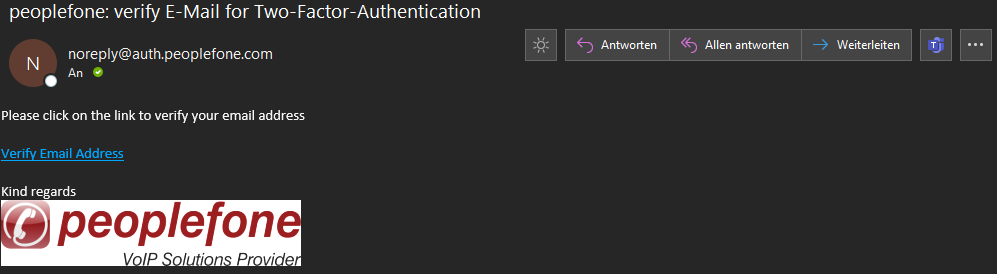
Après une activation réussie, l’état de l’authentification respective s’affiche comme actif.
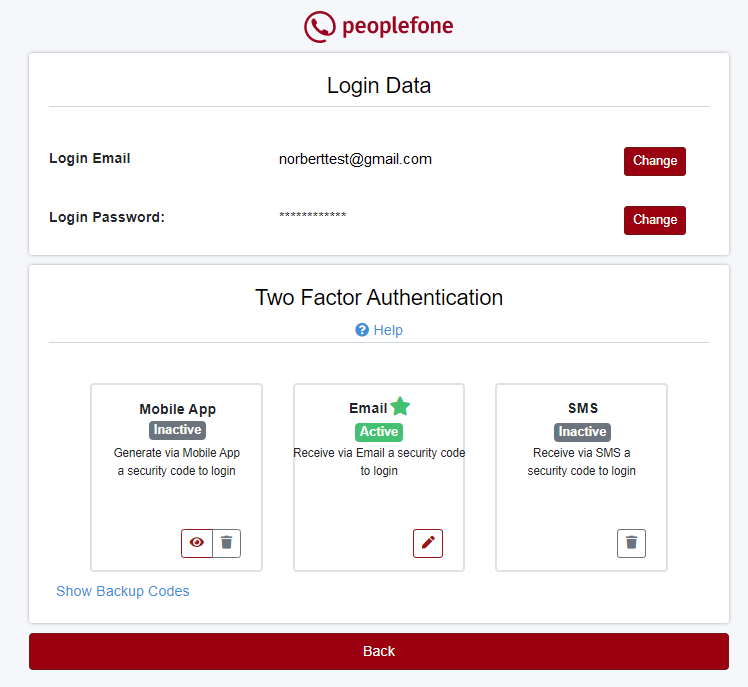
Sélectionnez l’authentification standard
Vous pouvez définir vous-même quel doit être votre système d’authentification par défaut. Cliquez sur une étoile qui n’est pas renseignée. Si l’étoile est continue et verte, vous avez sélectionné avec succès le système d’authentification par défaut.
Ici, l’authentification par défaut est l’application mobile.
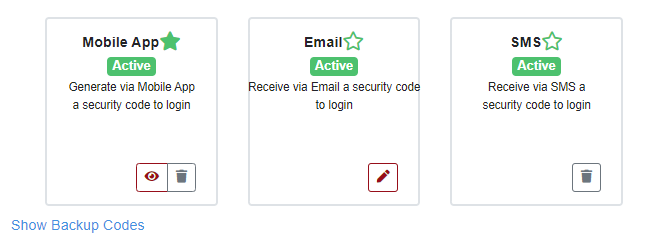
Codes de sauvegarde
Si tout le reste échoue et que vous n’avez pas accès aux e-mails, aux applications mobiles ou aux SMS, vous avez toujours la possibilité d’utiliser un mot de passe à usage unique (une liste à gratter). Pour des raisons de sécurité, nous vous recommandons de le conserver dans un endroit sûr. Un mot de passe ne peut être utilisé qu’une seule fois.
ATTENTION: Enregistrez les codes de sauvegarde et conservez-les dans un endroit sûr !!!
Vous pouvez afficher les codes – Afficher les codes de sauvegarde
Vous pouvez également échanger les codes – Remplacer les codes de sauvegarde
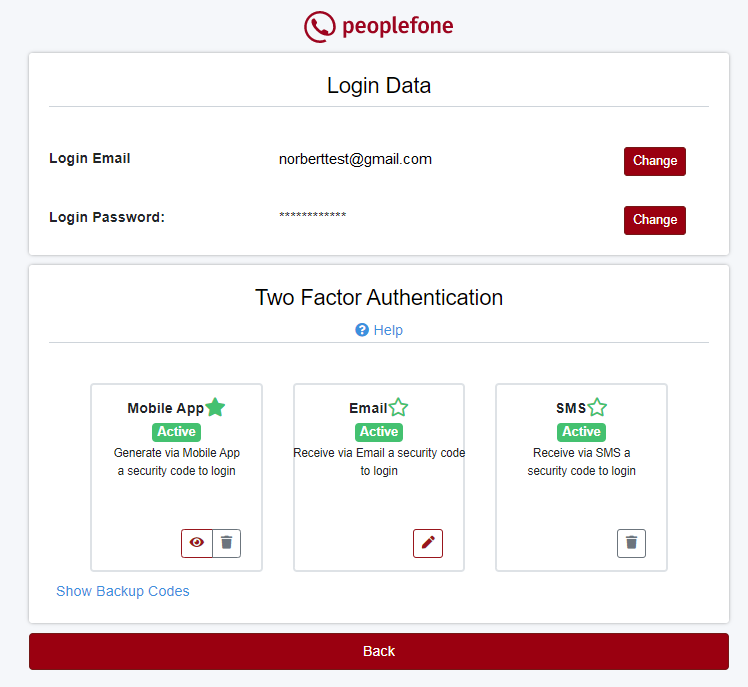
Enregistrez les mots de passe à usage unique ou imprimez-les. Conservez ces mots de passe dans un endroit sûr.
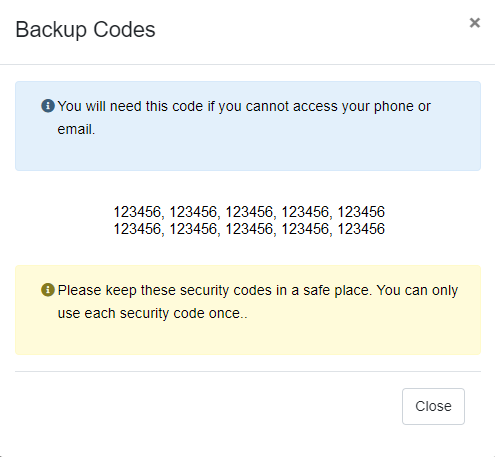
Aperçu du compte
Après une authentification réussie, vous serez redirigé vers la page d’accueil. En tant que client, vous avez à gauche le menu du compte client, le menu utilisateur, l’aide et la base de connaissances et l’écran principal. Ce sont principalement les actualités et l’état du système de tous les services peoplefone qui y sont affichés.
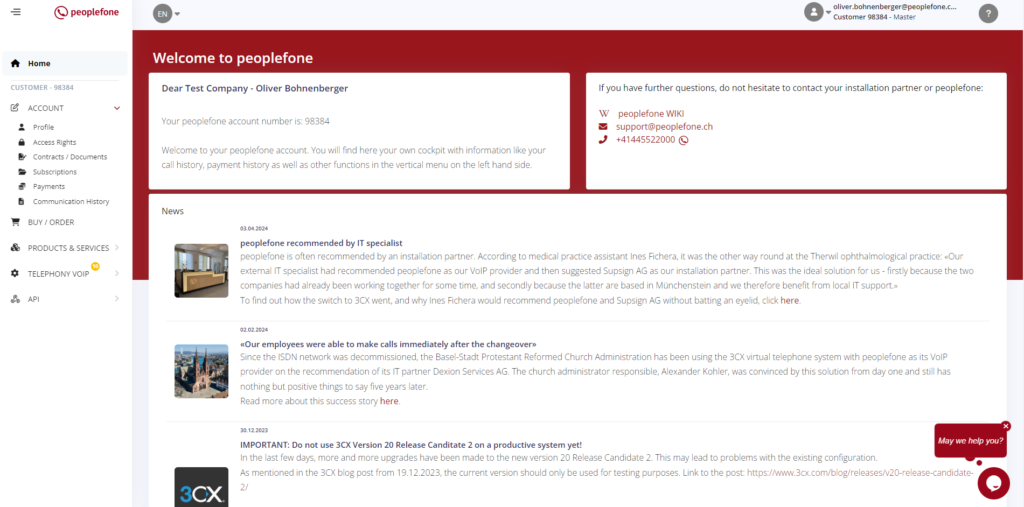
Langues
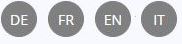
Le portail client est disponible en quatre langues anglais, allemand, français et italien.
Menu utilisateur
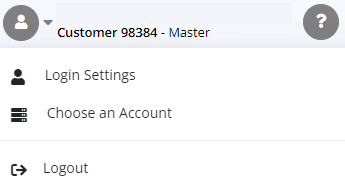
Paramètres de connexion
Dans les paramètres de connexion, vous avez la possibilité de modifier votre propre adresse e-mail et votre mot de passe de connexion.
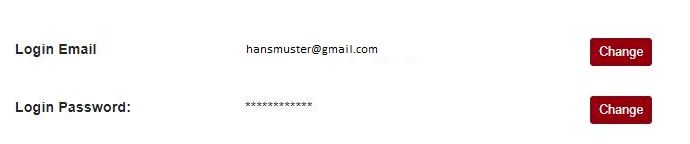
Sélectionnez un compte
Une nouvelle autorité d’authentification SSO « Single Sign On » vous permet de vous connecter à plusieurs comptes clients ou autres portails avec une seule adresse email. Bien entendu, vous devez disposer des droits nécessaires dans le compte client correspondant sous Droits d’accès. Pour plus d’informations sur les droits d’accès, voir ici : Droits d’accès
Comme vous pouvez le voir ici, cet utilisateur est enregistré sur trois plateformes différentes (administrateur, client et utilisateur peoplefone HOSTED). Cliquez sur l’onglet souhaité puis sur le compte.
Ici, l’onglet Admin est sélectionné pour accéder désormais à tous les comptes d’administrateur. Sélectionnez le portail en haut et le compte auquel vous souhaitez vous connecter en bas.

Se déconnecter
En cliquant sur Se déconnecter, vous reviendrez à la page de connexion et d’inscription.
Connexion: Ici, vous pouvez vous connecter à un compte client existant.
S’inscrire: Si vous n’avez pas encore de compte client, vous pouvez créer un compte client gratuitement.
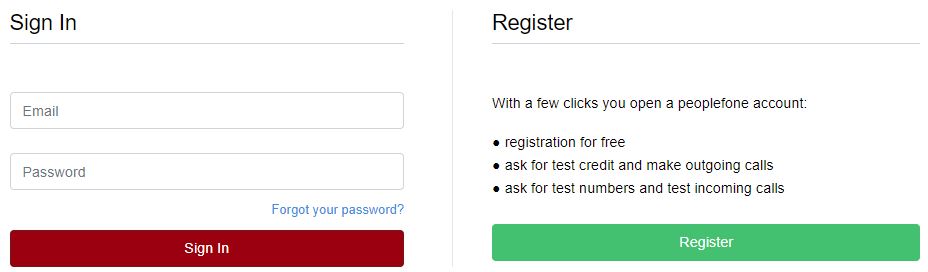
Aide

Si vous avez besoin d’aide avec le compte client peoplefone ou d’autres produits, le peoplefone WIKI, la base de données de connaissances peoplefone, est à votre disposition.
Structure des menus







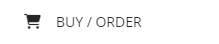









Home

Dans la section actualités, vous recevrez régulièrement des mises à jour et des actualités de peoplefone.
Nouvelles
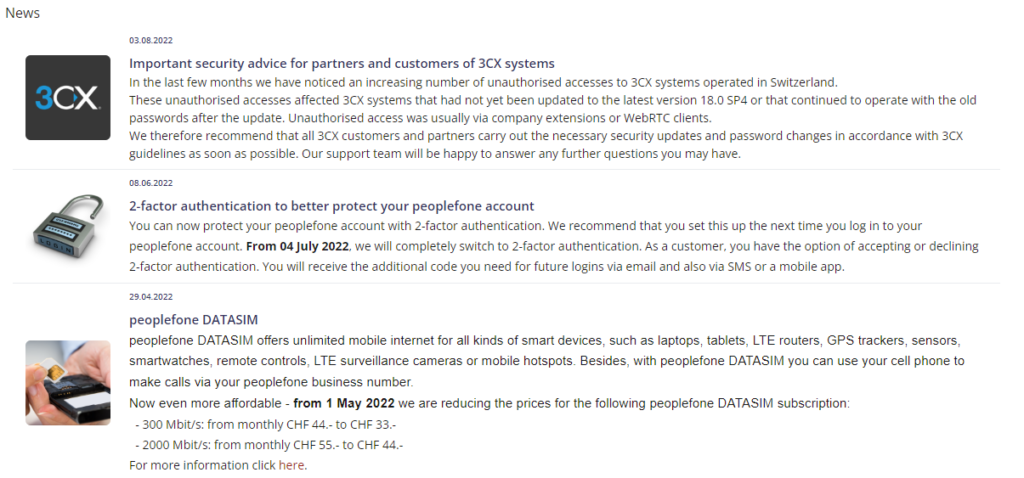
État du système
En cas de perturbation d’un de nos services, vous trouverez les dernières mises à jour ici. En cas de perturbation, nos employés et annonceurs vous renverront vers cette page. Ici, vous serez régulièrement informé de l’état actuel.
Vous pouvez consulter à tout moment l’état de nos services sur notre site Internet ou dans votre compte client sous ACCUEIL.
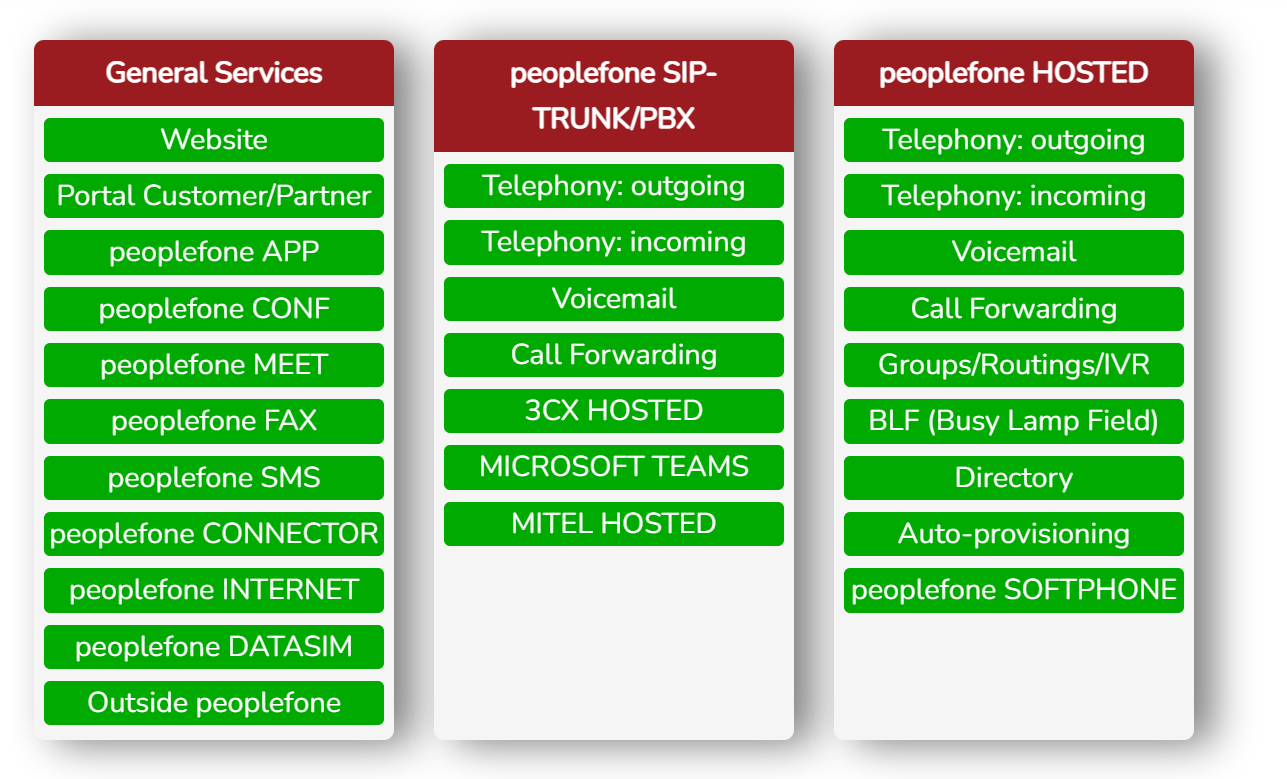
Événements
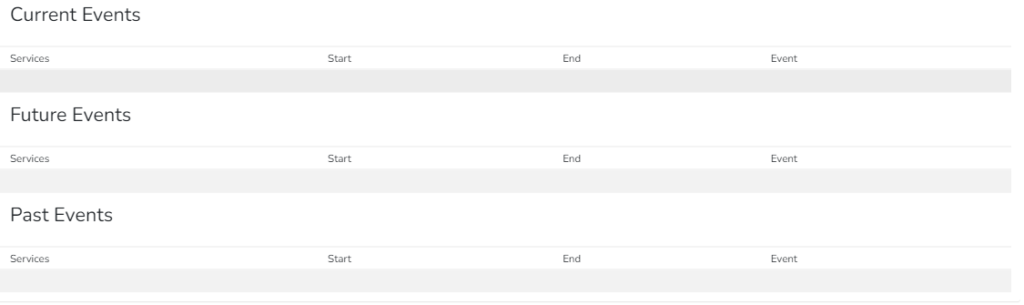
Symboles
Voici la signification des différentes informations.
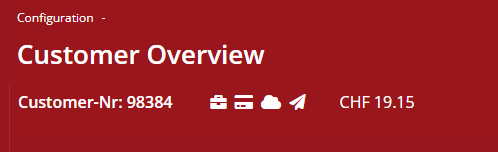
Lorsque vous appelez le service client peoplefone, il vous sera demandé le numéro de client, par exemple 98384. La valise signifie que ce compte est un compte professionnel et un compte privé sans valise. Le cloud signifie qu’il s’agit d’une installation peoplefone HOSTED (vPBX). L’avion signifie que le compte est utilisé comme compte test
Le crédit sera affiché dans la devise de la plateforme respective CH, DE, AT etc. Un signe dollar signifie que le client est passé au postpayé.
Nouveau compte

Seuls les partenaires ou les administrateurs disposent des autorisations nécessaires pour créer de nouveaux clients via le portail des partenaires. Ce menu est masqué pour les clients finaux. Les clients finaux peuvent s’inscrire directement via le site peoplefone.ch.
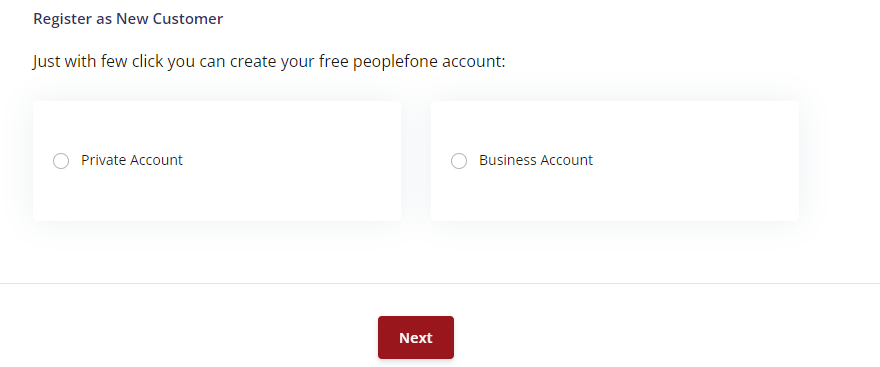
Remplissez les champs et cliquez sur continuer.
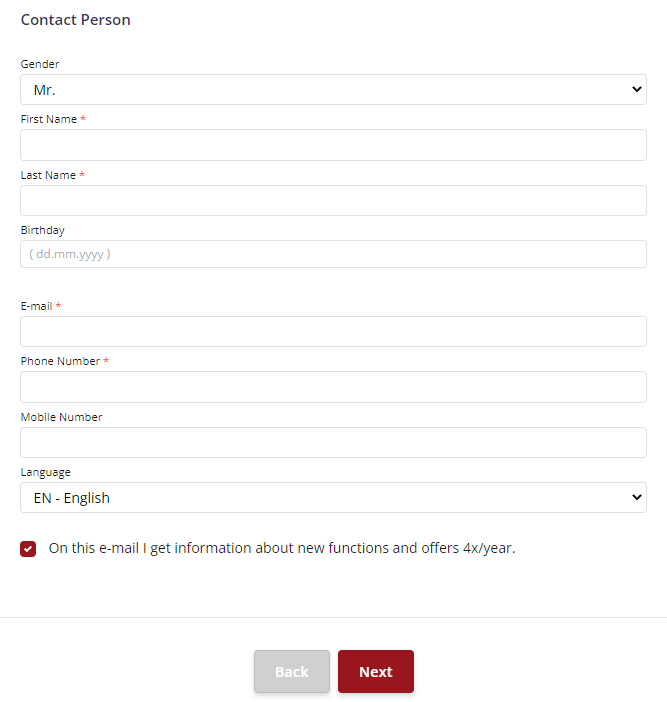
Recherche

La recherche de clients est réservée aux administrateurs et partenaires.
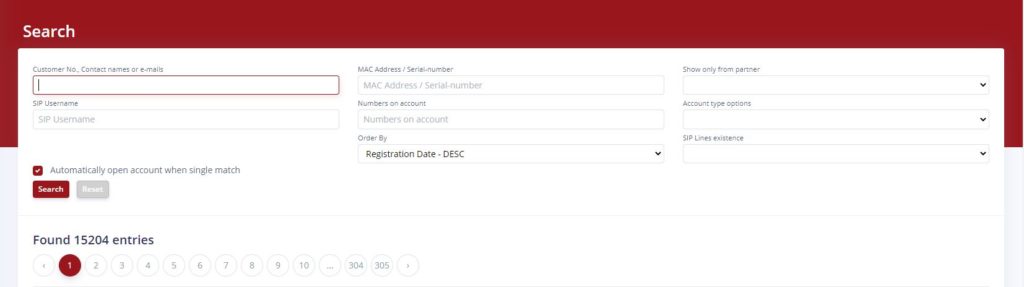
Paramètres de recherche
Afin de trouver facilement des clients, différents paramètres de recherche sont disponibles.
- Customer No., Contact names or e-mails
- MAC Address / Serial-number
- Show only from partner
- SIP Username
- Numbers on account
- Account type options
- Order By
- SIP Lines existence
Appeler un client
Après une recherche, vous pouvez visualiser le client en cliquant sur l’engrenage.

Compte
Vous trouverez cette structure de menu dans le compte client. Cliquez sur les icônes et vous serez redirigé directement vers l’article correspondant. Vous pouvez également voir ce qu’il y a exactement dans les menus. Vous trouverez ici des informations sur les différents éléments du menu ainsi que sur leurs fonctions et options.
Cliquez sur un élément de menu pour accéder à la zone souhaitée.


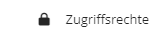


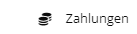

Profil
Adresses
Dans la zone de profil, vous pouvez stocker plusieurs adresses ainsi que plusieurs contacts. Ceux-ci sont requis si vous avez plusieurs emplacements ou si plusieurs utilisateurs doivent être informés, vous pouvez alors les stocker dans le système.
Dans la zone des adresses, vous pouvez créer une adresse pour vos emplacements, qui peut ensuite être sélectionnée et ajoutée dans les contacts. Pour un itinéraire d’urgence, vous avez besoin d’un contact pour chaque emplacement.
- Pour créer une nouvelle adresse, cliquez sur +Add
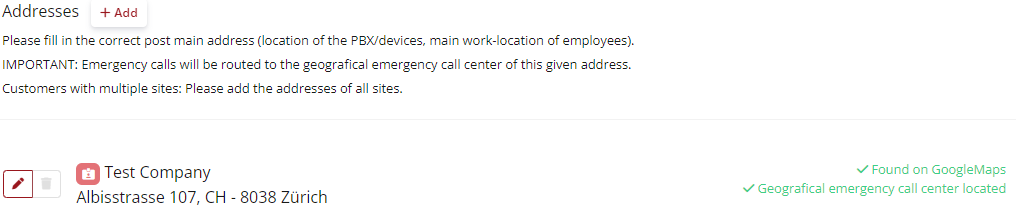
Contacts
Pour créer un nouveau contact, cliquez sur +Add.
Si vous souhaitez importer des contacts, vous pouvez le faire à l’aide d’un fichier Excel.
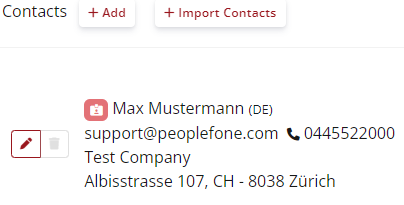
Corrections d’e-mails
L’historique des e-mails vous aide à vérifier quel e-mail vous avez reçu de peoplefone comme rappel. Si vous n’avez reçu aucun rappel, vous pouvez vérifier ici si peoplefone en a envoyé.
Cliquez sur Historique des e-mails pour l’afficher.
Vous pouvez également définir l’adresse de facturation et l’adresse de livraison comme vous le souhaitez. Si vous avez ajouté des contacts supplémentaires, vous pouvez définir qui doit recevoir des rappels concernant les factures, les abonnements et les questions de portage.
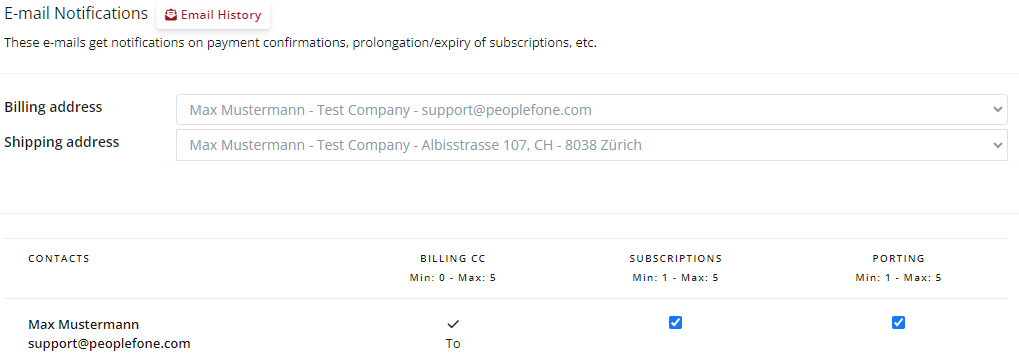
Notification de solde créditeur
Ici, vous pouvez indiquer au système quand vous envoyer un rappel lorsque le solde tombe en dessous d’un certain seuil.

Ici, vous pouvez définir comment la valeur doit être définie pour que vous receviez le rappel à temps et que vous puissiez recharger votre crédit.
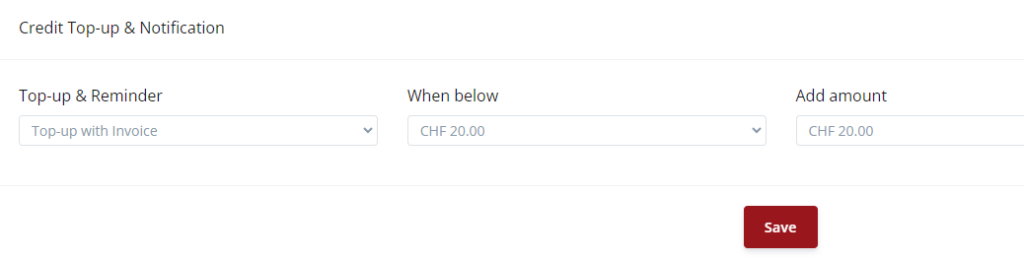
Rapport de défaut
Ici, vous pouvez spécifier qui doit être informé des problèmes avec peoplefone.
Cliquez sur +Add pour ajouter quelqu’un.
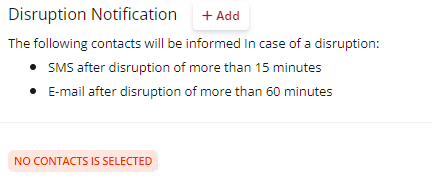
Droits d’accès
Utilisateurs ayant accès à ce compte
Dans cette zone, vous pouvez spécifier quelles personnes sont autorisées à se connecter au compte client et où exactement elles peuvent y accéder.
Pour ajouter un accès supplémentaire, cliquez sur +Add
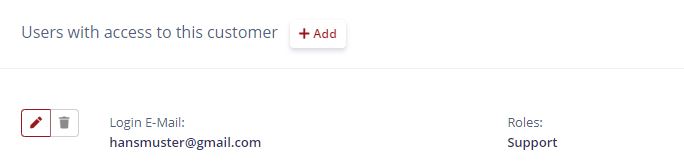
Rôles et autorisations
Cinq rôles différents s’offrent à vous : Master, Technique, Ventes, Finance, Support.
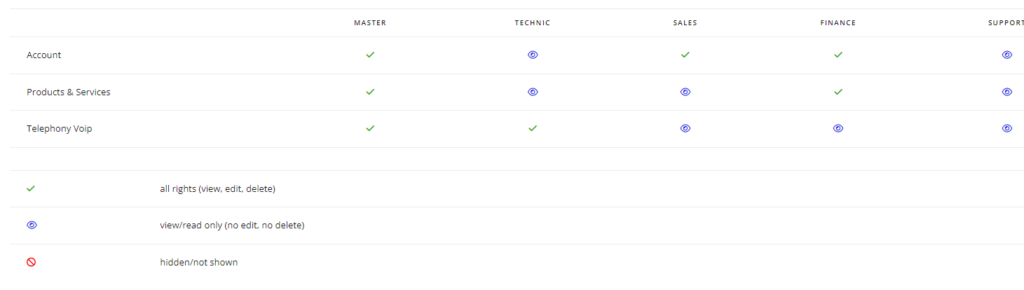
Contrats/Documents
Créer des documents et des contrats
Dans cette zone, vous trouverez tous les contrats que vous pourriez avoir besoin de remplir avec peoplefone. Cela devrait être utile car de nombreuses informations sont déjà renseignées à l’aide des contacts stockés.
Cliquez sur +Add pour créer un nouveau contrat.
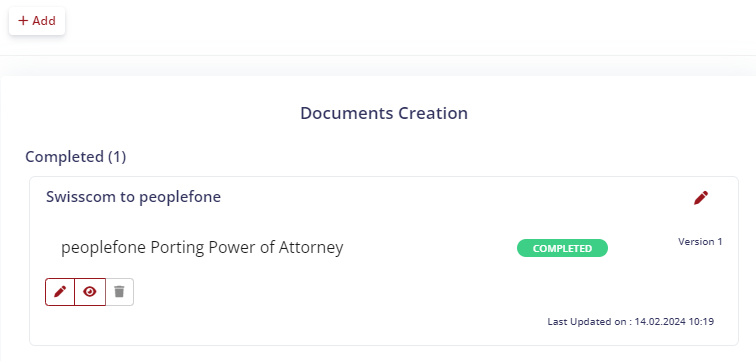
Vidéo sur le contrat commercial peoplefone.
Renvoyez les documents à peoplefone
DANGER: Les documents vérifiés par le système doivent être signés et renvoyés à l’adresse e-mail indiquée dans le document. Ce n’est qu’alors que les documents pourront être traités ultérieurement.
Archives documentaires
Après la soumission, peoplefone enregistre les documents et les contrats dans les archives après environ 2 à 4 jours ouvrables. En tant que client, vous avez alors la possibilité de consulter et de télécharger les documents stockés.
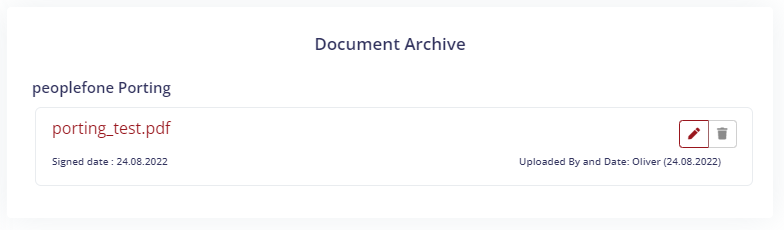
Abonnements
Aperçu des abonnements
Pour avoir un aperçu de vos abonnements, cliquez sur Abonnements dans votre compte client. Les clients prépayés gèrent eux-mêmes leurs abonnements et, si nécessaire, les prolongent automatiquement ou manuellement.
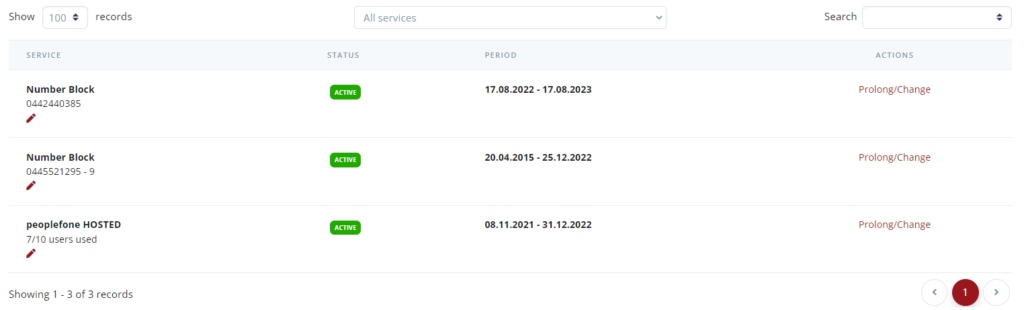
Activer et renouveler les abonnements
Si vous avez reçu un rappel de peoplefone pour prolonger votre abonnement, connectez-vous à votre compte client. Cliquez sous Abonnements dans le menu de gauche pour avoir un aperçu de tous vos abonnements.
Pour les abonnements sur le point d’expirer, cliquez sur Prolonger/Modifier à l’arrière et suivez les instructions du système.
Dans cet exemple, nous souhaitons prolonger l’abonnement IVR pour des mois supplémentaires.
Cliquez sur Prolonger/Modifier
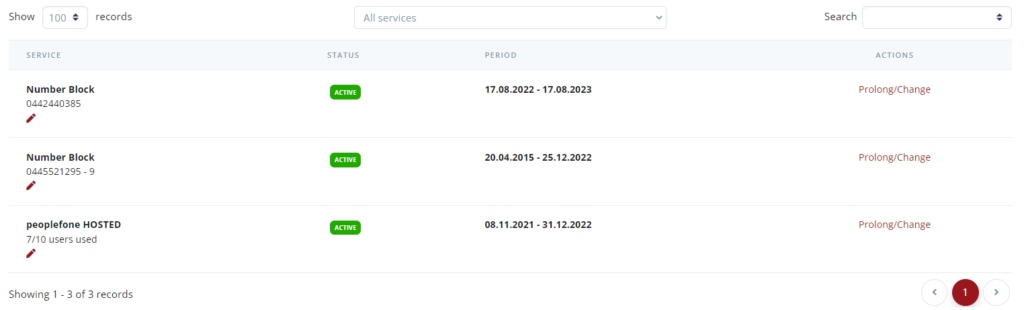
Modifiez les unités ou cliquez sur Étendre/Modifier
Sélectionnez le nombre de mois et cliquez sur Ajouter au panier.

Nous sélectionnons le nombre de mois et cliquons sur Ajouter au panier.
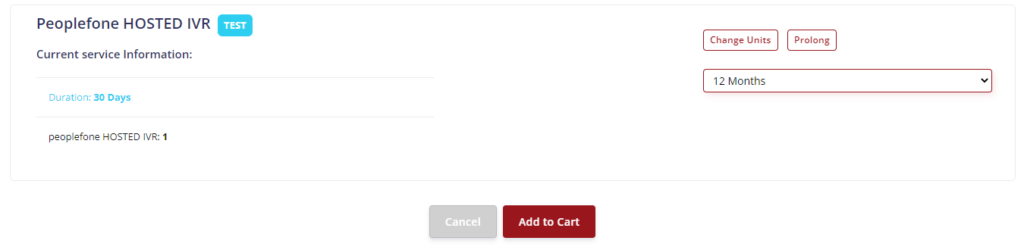
Vous recevrez un aperçu de notre panier et cliquez sur Suivant.
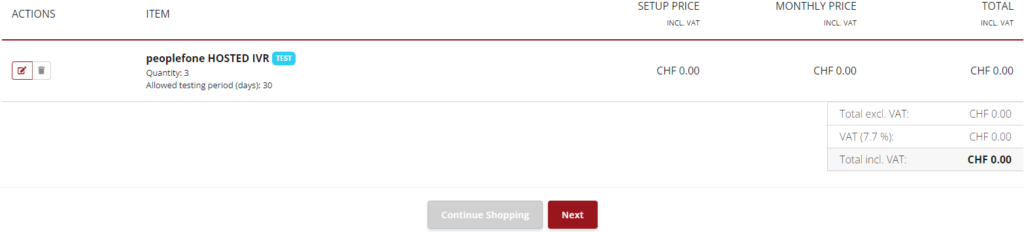
Ici, sélectionnez le mode de paiement que vous souhaitez et suivez les instructions du système. Si des achats supplémentaires ont lieu, vous pouvez enregistrer les informations de la carte de crédit (enregistrer ces informations de paiement pour les paiements futurs).
Cliquez ensuite sur Numéros.
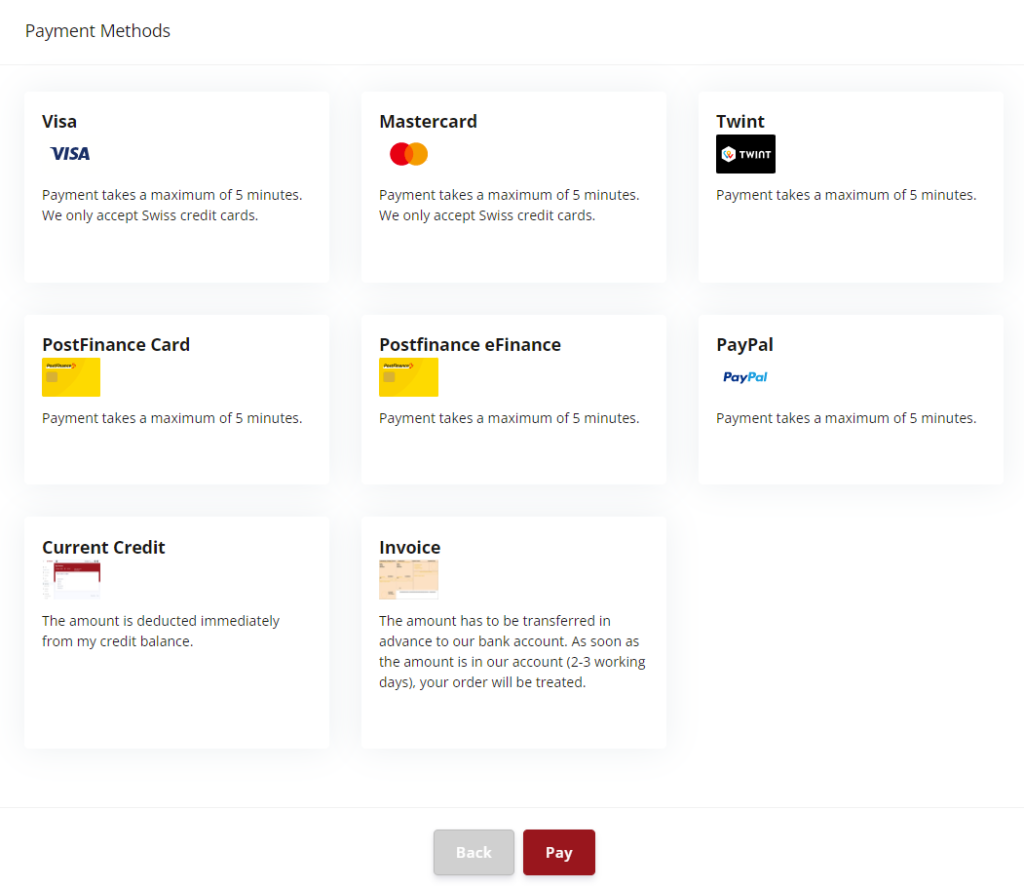
Si le paiement a réussi, vous recevrez cet écran. Cliquez sur les paiements automatiques pour les configurer (abonnement à renouvellement automatique). Cliquez sur Abonnements pour accéder à l’aperçu des abonnements.
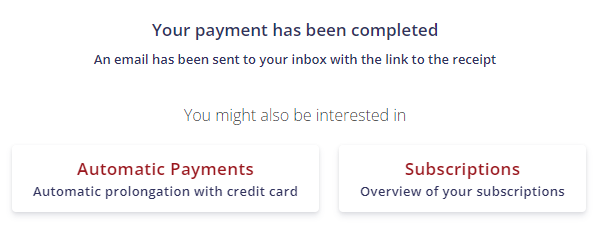
Paiements
Toutes les factures sont stockées ici et sont accessibles. Si vous avez acheté un numéro, cet achat en magasin apparaîtra sur une facture ici.
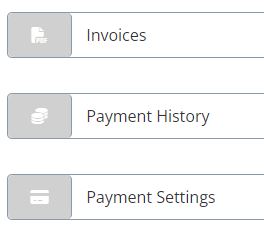
Il existe trois zones différentes : les factures, l’historique des paiements et les paramètres des factures.
- Vous trouverez toutes les factures sous Facture
- L’historique des paiements vous montre tous les paiements
- Les paramètres de paiement peuvent être effectués ici (déposer des cartes de crédit, recharger automatiquement le crédit, prolonger automatiquement les abonnements).
Rechnungen
Sous Factures, vous pouvez consulter toutes les factures et également les télécharger au format PDF.

Aperçu des paiements
Dans l’aperçu des paiements, vous pouvez savoir quels paiements ont déjà été effectués ou sont encore en cours. Vous pouvez également consulter ou télécharger tous les documents PDF ici.

Paramètres de paiement
Il existe deux façons de renouveler automatiquement un abonnement.
- Extension d’abonnement avec carte de crédit déposée (carte privée CH)
- Extension avec crédit existant
DANGER: Si vous prolongez automatiquement vos abonnements avec du crédit, votre crédit pourrait être réduit à CHF. 0.- pourrait partir. Si vous recevez des rappels de peoplefone, veuillez vérifier quel abonnement arrive à expiration et charger le crédit correspondant sur votre compte.
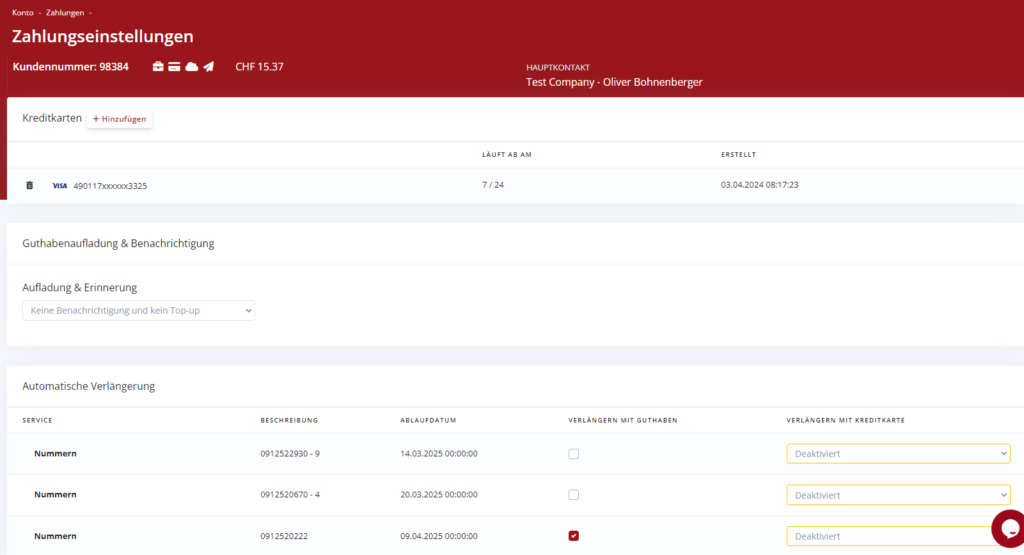
Ajouter et configurer des cartes de crédit
Enregistrez une carte de crédit dans le système pour recharger automatiquement votre crédit téléphonique ou prolonger vos abonnements. Pour déposer une carte de crédit, cliquez sur +Add
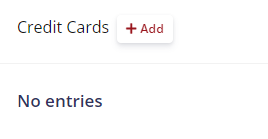
Recharge automatique de crédit de téléphonie
Sélectionnez ici un seuil à partir duquel du crédit de téléphonie supplémentaire doit être acheté à partir de la carte de crédit et déterminez le montant de crédit que vous souhaitez acheter. Sélectionnez la carte de crédit que vous souhaitez utiliser pour effectuer la réservation.

Renouvellement automatique de l’abonnement
Il existe deux options de renouvellement automatique de l’abonnement. Si vous disposez de suffisamment de crédit sur votre compte, vous pouvez l’utiliser pour prolonger un abonnement. Si vous avez une carte de crédit enregistrée, un abonnement peut être prolongé avec celle-ci.

Aperçu de la communication

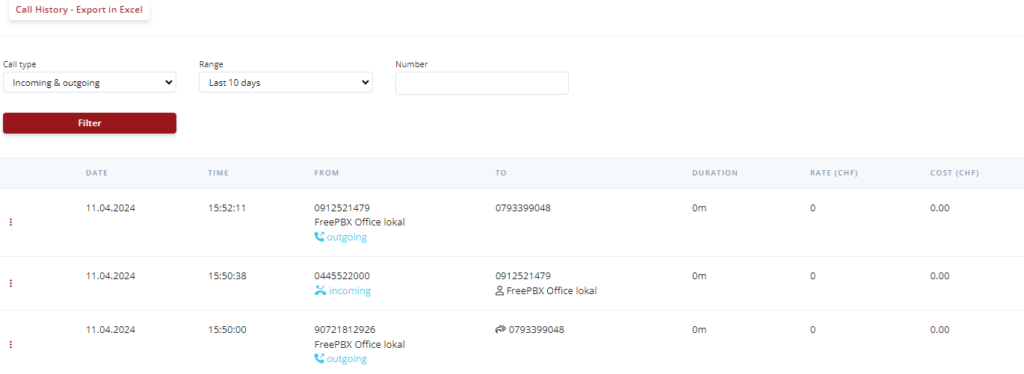
Historique des appels des 6 derniers mois
Les 6 derniers mois peuvent être téléchargés dans le système. Vous pouvez télécharger ici les extraits souhaités sous forme de PDF.

Exportation vers Excel
Vous pouvez exporter un rapport Excel de votre aperçu des appels via le système. De même, vous pouvez afficher les appels en ligne selon certains critères de filtrage.
Rechercher et filtrer
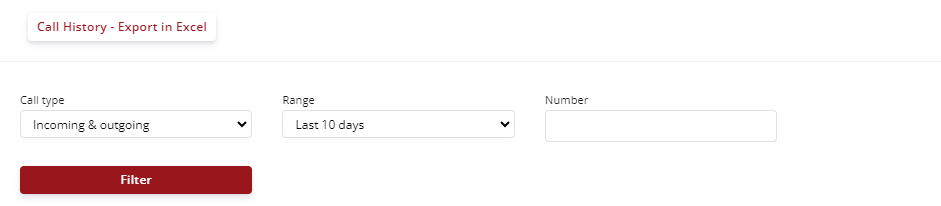
Vous pouvez utiliser différents filtres pour obtenir un aperçu de la communication et vous faire envoyer les données reçues par e-mail.
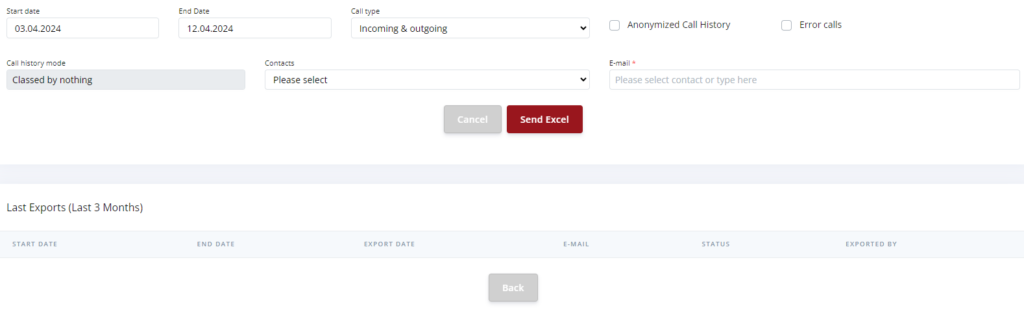
Acheter / commander

Sous Acheter / Commander, vous pouvez acheter les produits peoplefone comme dans un Web-SHOP. Par exemple, si vous êtes intéressé par notre installation peoplefone HOSTED, vous pouvez vous faire installer une installation en quelques étapes et gratuitement pour 30 jours. Lorsqu’un nouveau compte client est créé, un compte standard SIP TRUNK est toujours créé.
Aperçu des produits
Hier finden Sie eine Übersicht über die Produkte und Features, welche Sie im peoplefone SHOP kaufen und bestellen können.
| Guthaben: | CHF. 10.-, 20.-, 50.-,100.-, 200.-, 500.- |
| Nummern: | Numéros 058, numéros internationaux, portage de numéros personnels |
| peoplefone MICROSOFT TEAMS: | Operator Connect, Direct Routing, SBC PLUS |
| peoplefone 3CX HOSTED: | peoplefone 3CX HOSTED, peoplefone 3CX VoIP Manager |
| peoplefone RAINBOW HUB: | RAINBOW HUB |
| peoplefone HOSTED: | peoplefone HOSTED, peoplefone SOFTPHONE, peoplefone HOSTED IVR, peoplefone CONNECTOR API |
| peoplefone FLAT: | FLAT Minuten CH, FLAT Minuten CH + EUROPA |
| peoplefone INTERNET: | peoplefone INTERNET, Managed Services |
| peoplefone DATASIM: | peoplefone DATASIM eSIM, peoplefone DATASIM Karte |
| peoplefone CONF: | peoplefone CONF |
| peoplefone MEET: | peoplefone MEET, peoplefone MEET – Sessionen |
| peoplefone TEXT TO SPEECH: | peoplefone TEXT TO SPEECH |
Vidéo d’information Acheter / Commander
Acheter des crédits – exemple
Vous pouvez à tout moment acheter en ligne dans votre compte peoplefone sous Acheter / Commander – Crédit, le montant que vous souhaitez pour téléphoner. Les paiements par carte de crédit, PayPal ou PostFinance E-Card prennent quelques minutes. Pour les versements par e-banking avec le code QR, le transfert vers votre compte peoplefone prendra 2-3 jours ouvrables.
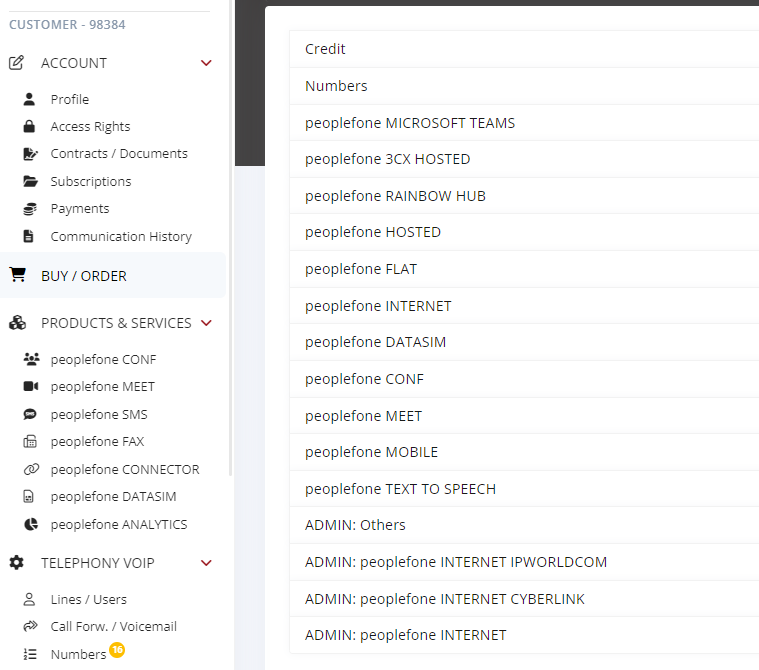
Cliquez sur Sélectionner.
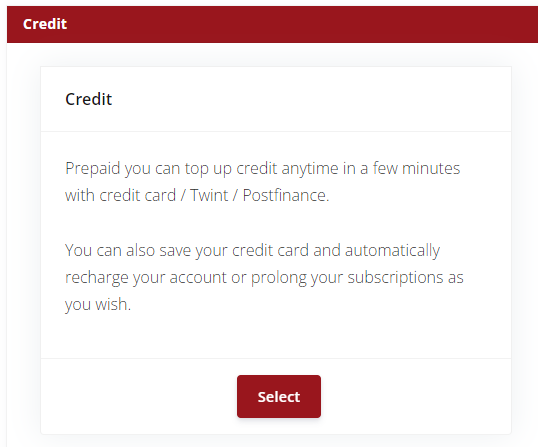
Sélectionnez le montant souhaité. Cliquez ensuite sur Ajouter au panier.
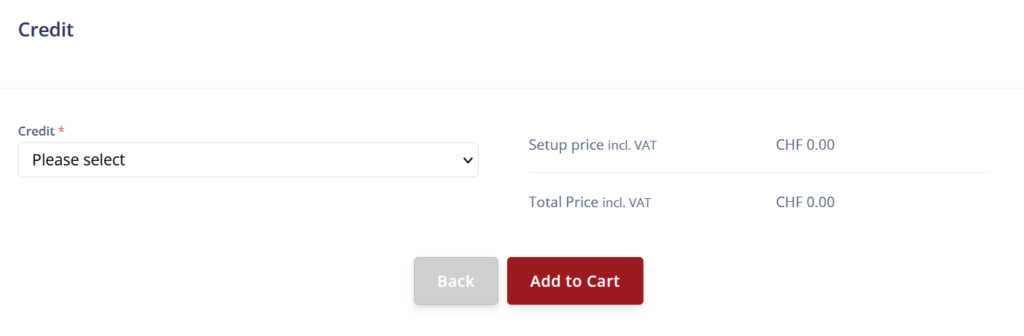
Klicken Sie auf Weiter.
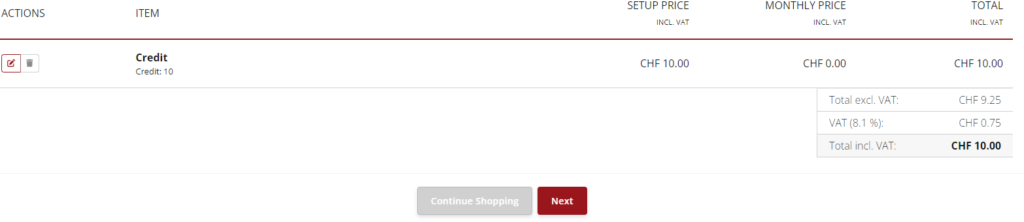
Sélectionnez le mode de paiement, puis cliquez sur Payer, cliquez sur le champ souhaité.
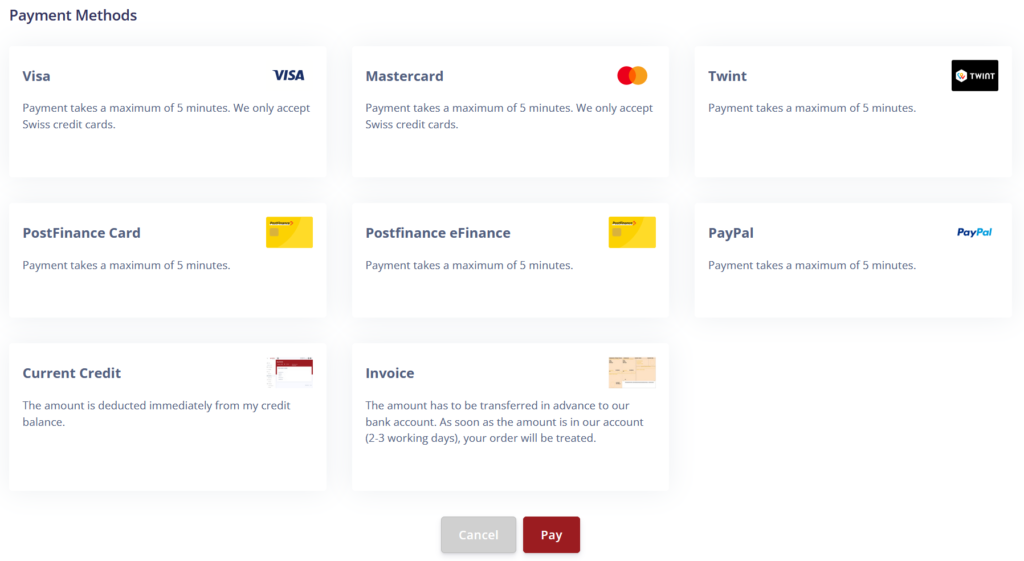
Produits et services
Cliquez sur l’un des points du menu pour accéder à l’article correspondant.








SMS peoplefone

Vous pouvez enregistrer votre numéro de mobile dans le système et appeler depuis votre mobile le numéro indiqué dans le système. Dès que le numéro a pu être vérifié, vous pouvez envoyer des SMS via le compte client en saisissant le numéro de destination et le message. Seuls les SMS peuvent être envoyés, la réception de SMS n’est pas possible. Si vous souhaitez envoyer un message à plusieurs numéros de destination, ceux-ci doivent être séparés par des virgules.
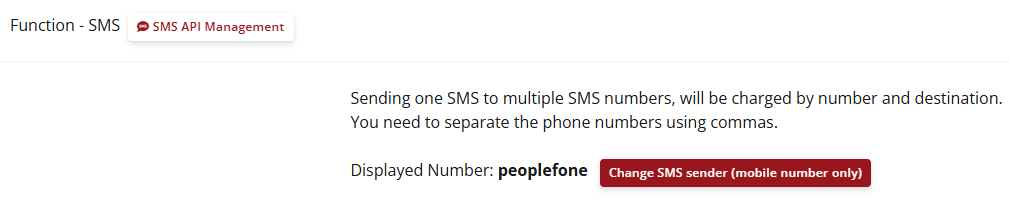
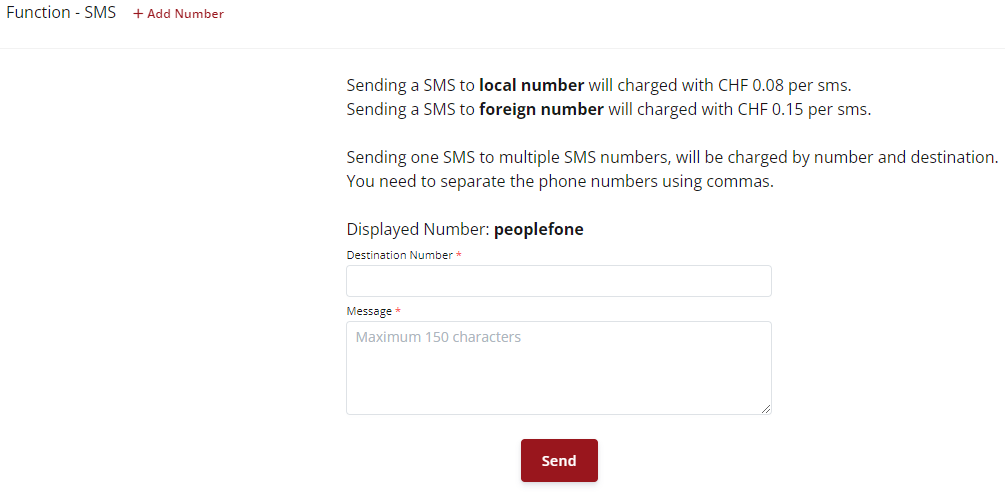
peoplefone FAX

Fax2Email
Pour recevoir un fax sans télécopieur, vous pouvez utiliser la fonction gratuite Fax2Email. Vous activez le service de fax dans votre compte client. Pour cela, vous avez besoin d’une ligne SIP et d’un numéro de téléphone séparé.
Cliquez sur +Add et sélectionnez la ligne SIP où le service de fax doit être connecté.

Email2Fax
Pour envoyer un fax sans télécopieur physique, la fonction gratuite Email2Fax est à votre disposition. Vous activez ce service directement dans votre compte client peoplefone. L’envoi de fax est facturé par connexion et par minute au numéro de destination via le crédit de votre compte. Selon la taille et la durée, vous serez facturé CHF. 0.03 par minute.
Avec ces informations, vous pouvez envoyer un fax via votre programme de messagerie.

Ouvrez un nouveau courriel et assurez-vous que l’expéditeur correspond à l’adresse électronique indiquée.
Remplissez les champs suivants:
An: Saisissez le numéro de fax, suivi de
@p-fax.com pour peoplefone Suisse
@p-fax.de pour peoplefone Germany
@p-fax.at pour peoplefone Austria
@p-fax.fr pour peoplefone Frankreich
Il est également possible d’accéder à plusieurs numéros en même temps (vous pouvez avoir plusieurs destinataires).
- 0445521234@p-fax.com;
- 0215521234@p-fax.com;
- 004912345678@p-fax.com;
Cc: / Bcc:
Ces champs ne sont pas pris en compte.
Sujet:
Objet / Sujet : Indiquez le mot de passe que vous trouverez sur votre portail peoplefone sous Configuration → peoplefone FAX.
Texte et annexe :
Vous pouvez maintenant écrire un e-mail et y joindre les fichiers PDF à faxer. Vous pouvez envoyer plusieurs pièces jointes. La limite est toutefois de 20 mégaoctets maximum par fichier et de 30 mégaoctets maximum par e-mail.
Envoyer:
Vous recevrez un e-mail de confirmation d’envoi de FAX avec le numéro du destinataire, le jour et l’heure, ainsi qu’un PDF avec le(s) fichier(s) envoyé(s) en pièce(s) jointe(s).
Remarque:
Le temps nécessaire dépend du temps de transmission.
Fax physique
Si vous souhaitez exploiter un fax physique, vous devez alors travailler avec un adaptateur VoIP. peoplefone ne fournit plus d’adaptateur. Le client final ou le partenaire d’installation peut intégrer n’importe quel adaptateur avec les SIP Credentials et le configurer comme il le souhaite.
Support et EoL
Les appareils sont EoL (End of Live) et ne sont plus supportés par peoplefone.
- Yeastar TA200
- Patton SN200 (EoL)
- Cisco SPA122 (EoL)
Dépannage et erreurs
Quelles sont les erreurs de FAX les plus fréquentes ?
- Assurez-vous que l’adresse e-mail et le mot de passe correspondent à ceux de l’utilisateur du fax que vous avez créé dans votre compte peoplefone…
- Assurez-vous également que le numéro de fax est correctement écrit dans l’e-mail (avec la mention @ p-fax.fr). Par exemple, 071118420499@p-fax.de.
- Faites également attention aux espaces indésirables.
- Le numéro de fax saisi n’est peut-être pas un numéro de fax.
- Le numéro de fax est peut-être bloqué ou indisponible.
- Vous n’avez pas assez de crédit sur votre compte peoplefone.
- Le courriel ou les fichiers PDF sont trop volumineux.
Téléphonie VoIP
Cliquez sur le point de menu correspondant pour voir le domaine concerné.



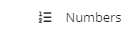
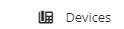
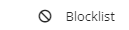
Lignes / utilisateurs
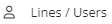
Il est désormais possible d’avoir les produits SIP TRUNK et peoplefone HOSTED dans le même compte. Il est donc possible de les mélanger si nécessaire.
Dans le menu sous Lignes / Utilisateurs, vous accédez à l’aperçu de toutes les lignes SIP. Si vous souhaitez ajouter une autre ligne SIP, cliquez sur +Add utilisateur / ligne SIP.
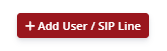
La ligne peut être nommée et configurée en fonction des besoins. Voici quelques informations sur les différentes sections de la ligne.
- Sous Edit, vous pouvez effectuer les différents réglages selon que vous mettez en service un appareil individuel, HOSTED ou un propre système téléphonique sur la ligne.
- Le SIP Setup met à votre disposition les crédentiels SIP nécessaires à la mise en service.
- Si une redirection doit être effectuée à partir de la ligne, vous pouvez la configurer ici.
- Reboot Device, qui permet de redémarrer les appareils YEALINK et SNOM qui supportent cette fonction.
- Delete se réfère à la suppression de la ligne
- Standard signifie qu’il s’agit d’une ligne standard ou TRUNK normale.
- Si le statut est « aucune entrée », cela signifie qu’aucun appareil ne s’est connecté à la ligne. Par conséquent, peoplefone ne peut pas délivrer l’appel. Veuillez noter qu’en cas d’inscription, le statut s’adapte avec un certain retard.
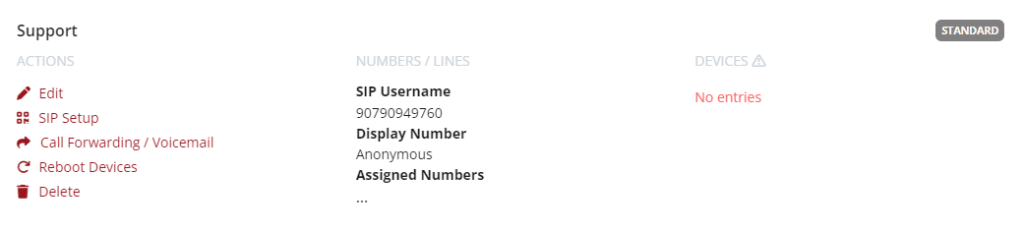
ATTENTION
Les numéros abrégés internes comme ex. pour CH: 112, 117, 118, 144, ne sont pas autorisés, car il pourrait s’agir de numéros d’urgence nationaux ou internationaux ! peoplefone recommande de toujours commencer les séries de numéros des numéros directs internes à trois chiffres à partir de 2xx. Cela s’explique par le fait que les numéros d’urgence internationaux sont généralement composés de trois chiffres et commencent par 1xx.
Ligne Modifier
Lorsque vous modifiez la ligne, vous pouvez effectuer divers réglages. Les profils doivent vous aider à choisir les bons paramètres de ligne.
- Profils de lignes (utilisateur de base, SIP-TRUNK, 3CX, Rainbow Hub, Swix)
- La base est pour une ligne avec un softphone, un device ou pour la configuration d’une app.
- Si vous installez un système téléphonique et que vous avez besoin de la fonction SIP-TRUNK, choisissez ce profil.
- Si vous installez un système 3CX.
- Lorsque vous mettez en service une installation Rainbow Hub.
- Si vous installez un Swyx.
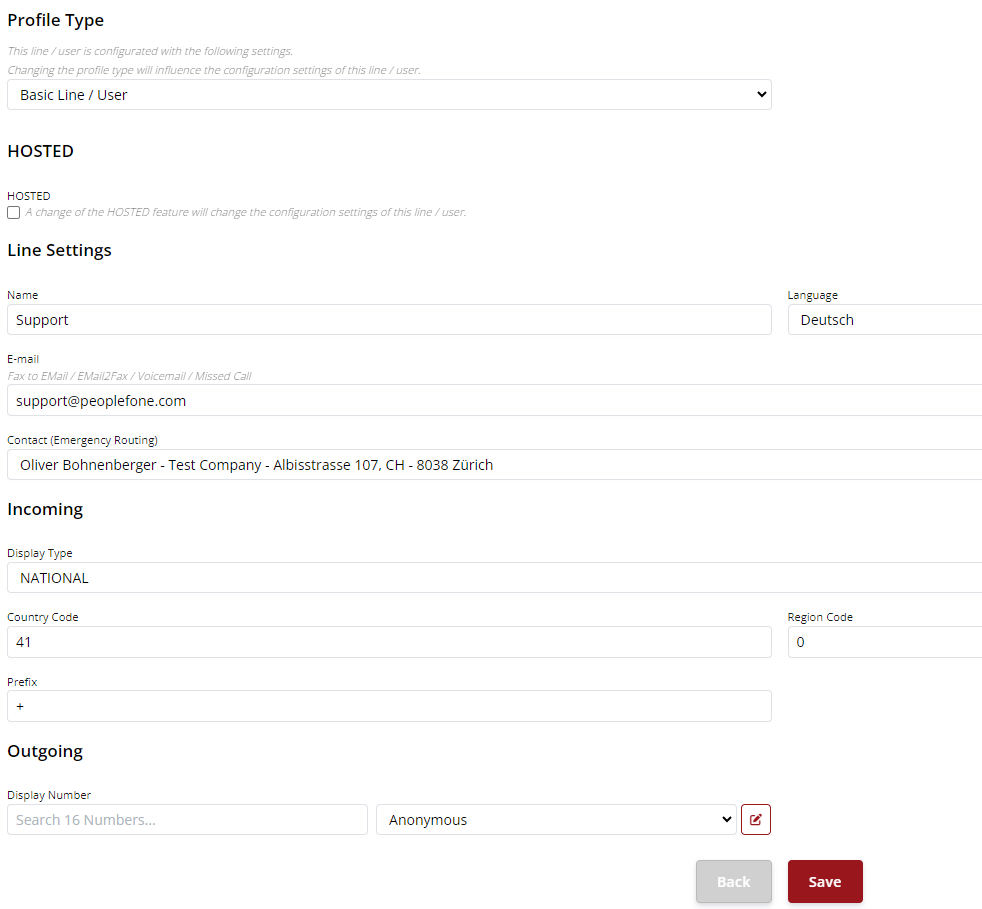
SIP Setup / SIP Credentials
Le SIP Setup / SIP Credentials permet de lire les identifiants SIP. Chaque ligne SIP a son propre nom d’utilisateur SIP et son propre mot de passe. En règle générale, le proxy reste toujours le même. Pour afficher le mot de passe, cliquez sur l’œil. Vous pouvez également demander à ce qu’un nouveau mot de passe soit généré si nécessaire. Le code QR vous permet d’intégrer l’APP peoplefone avec un minimum d’effort.
ATTENTION:
Si le mot de passe est modifié sur la ligne, il doit également être modifié sur le téléphone. Si seul le mot de passe SIP de la ligne est modifié, l’appareil ne peut plus se connecter à la ligne.
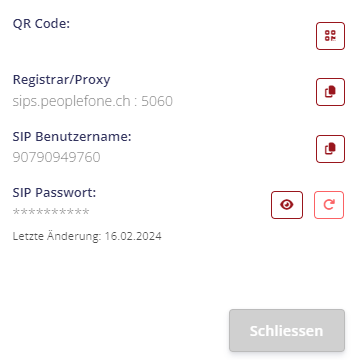
QR Code
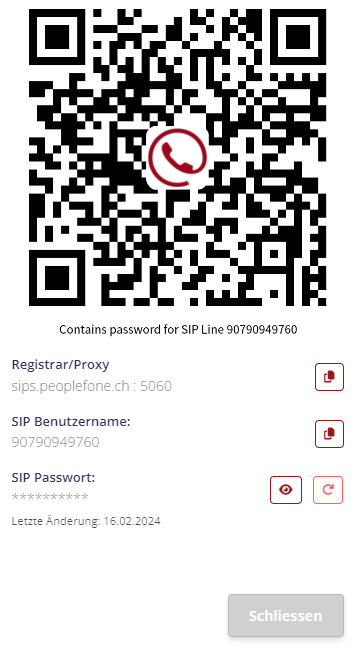
Transfert d’appels / Messagerie vocale
Les renvois standard sont généralement utilisés par les clients finaux qui ont configuré un terminal directement sur une ligne SIP et qui souhaitent en conséquence le transférer vers une destination spécifique. Vous pouvez activer à tout moment un renvoi standard sur votre numéro dans votre compte client. Un transfert de ligne, par exemple vers un téléphone portable, entraîne des frais de communication et est facturé aux tarifs normaux de peoplefone à la minute..
ATTENTION: Assurez-vous d’avoir suffisamment de crédit sur votre compte.
Il y a quatre domaines pour les renvois, Ajouter des renvois, Paramètres de la boîte vocale, Annonce de la boîte vocale et Messages de la boîte vocale.
Paramètres de la boîte vocale
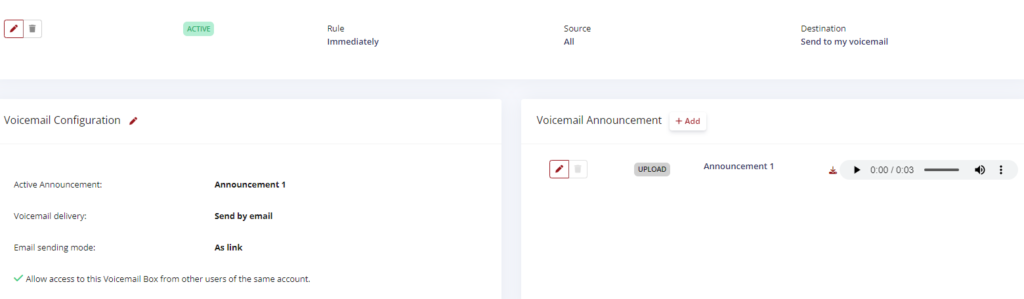
Mettre en place une redirection
Définissez le rôle selon lequel la redirection doit être effectuée. Pour configurer une redirection, cliquez sur +Add

Vous avez le choix entre les règles suivantes (Immédiatement, Occupé, Hors ligne, Pas de réponse après X secondes).

Message vocal
Vous pouvez télécharger votre propre fichier. Cliquez sur +Ajouter pour enregistrer une nouvelle annonce. Vous pouvez enregistrer plusieurs annonces différentes et les sélectionner si nécessaire sous Annonce vocale active.
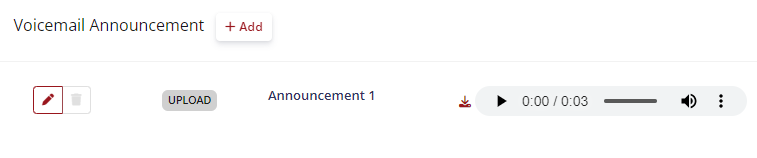
Donnez un nom au fichier à télécharger, sélectionnez le fichier et téléchargez-le.
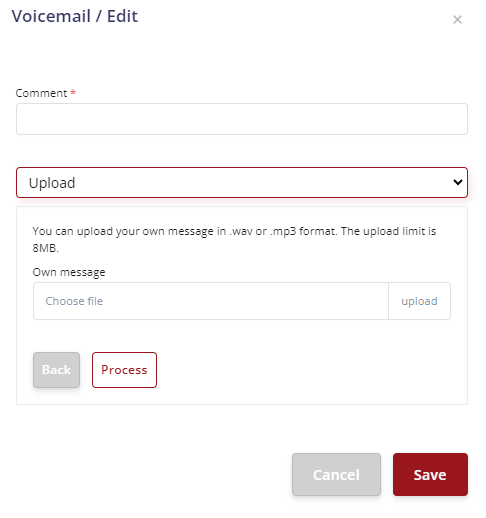
Paramètres de la boîte vocale
Si vous avez téléchargé plusieurs annonces, vous pouvez sélectionner l’annonce de votre choix sous Annonce standard et la faire jouer. Lors de l’envoi du message vocal, vous pouvez simplement vous le faire envoyer par e-mail. Vous pouvez également vous faire envoyer le message et le faire enregistrer dans le système de peoplefone. Dans ce cas, il faut veiller à nettoyer au préalable les messages enregistrés en ligne (max. 20 messages).
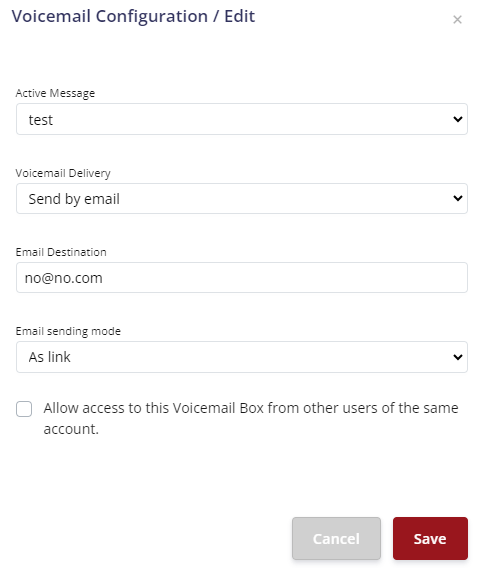
Notifications de messages vocaux
Vous pouvez gérer votre messagerie vocale via votre compte client, comme la télécharger, l’effacer et l’écouter. Le système permet d’enregistrer 20 messages au maximum. Ensuite, les messages doivent être supprimés manuellement. Le système n’écrase pas les messages existants. Si l’espace mémoire est occupé, l’appelant ne peut plus laisser de messages.

Transfert Fallback ligne SIP / SIP-TRUNK

Avec un fallback, vous pouvez mettre en place une sécurité contre les pannes du système téléphonique. Si, pour une raison quelconque, l’Internet devait tomber en panne chez un client et que l’installation ou le téléphone ne pouvait plus s’enregistrer auprès de peoplefone, le statut de la ligne SIP passerait hors ligne à l’expiration du temps de réenregistrement (recommandé 180 secondes). C’est également le déclencheur qui fait que les transferts enregistrés dans le système commencent à être tirés lorsque hors ligne. Vous avez la possibilité de transférer des numéros individuels vers différentes destinations ou des blocs entiers.
Un maximum de 300 renvois peut être défini par ligne SIP. peoplefone recommande de mettre en place des renvois Fallback selon un concept et de garder la structure aussi simple et transparente que possible.
Cliquez sur Transfert / Messagerie vocale.
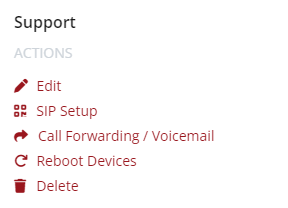
Ajoutez un rôle, cliquez sur +Add.
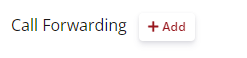
Pour configurer un fallback, il est judicieux de définir un rôle, si hors ligne alors sur une destination. Lors d’un appel entrant, vous définissez ce qui doit se passer avec les paramètres suivants (Any, Exact, Prefix). Sélectionner le numéro sur lequel le fallback doit être commuté, par ex : (Support etc.). Définir quand l’action doit être déclenchée (Immédiatement, Occupé, Si hors ligne, après X secondes). Définir la destination vers laquelle le fallback doit être acheminé.
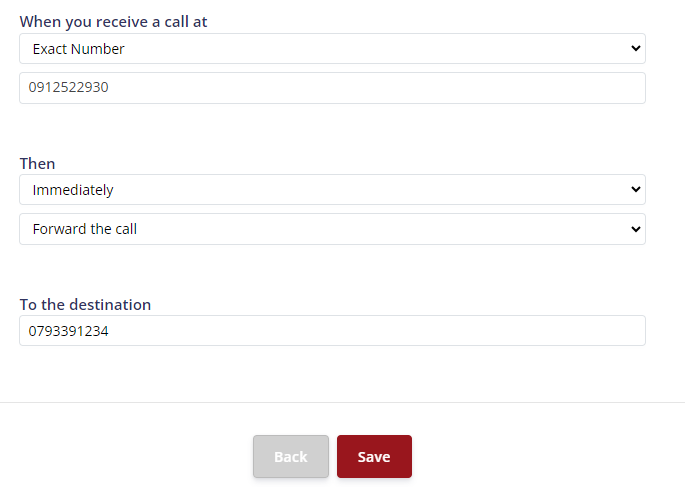
Numéros
Modifier les blocs de numéros
Dans le domaine des numéros, vous pouvez, en tant que client final, attribuer tout un bloc de numéros d’appel à une ligne ou des numéros individuels à différentes lignes. Après l’attribution du numéro d’appel, les appels entrants sont routés vers la ligne SIP correspondante.
- Utilisez l’outil crayon pour attribuer des numéros de téléphone individuels.
- Utilise l’icône de chaîne pour attribuer un bloc entier de numéros de téléphone.
- Les autres symboles visibles ici sont utilisés en interne.

Attribuer des numéros
Vous voyez ici que chaque numéro peut être attribué individuellement à une ligne SIP.

Appareils

En principe, tous les appareils compatibles VoIP peuvent être configurés manuellement avec peoplefone. Le support et les fonctionnalités ne sont garantis que pour les appareils provisionnés (appareils autoconfigurés).
Les données SIP sont générées séparément pour chaque ligne SIP et ne correspondent pas aux données d’accès du compte client.
Configuration manuelle
Configurer manuellement les appareils VoIP: Configuration manuelle des appareils VoIP
Liste de blocage

Vous pouvez choisir entre les appels entrants et les appels sortants à bloquer, en fonction de vos besoins.

Restrictions sur les appels entrants
La liste de blocage entrante peut être définie pour l’ensemble du compte, pour une ligne SIP spécifique ou pour un numéro de téléphone particulier. Après avoir sélectionné la zone à bloquer, vous pouvez bloquer soit un numéro de téléphone, soit un préfixe, soit tous les appels entrants anonymes. Vous pouvez ensuite décider si l’appelant entendra le message « numéro non disponible » ou la tonalité « occupé ».
ATTENTION:
Le nombre de règles est limité, vous pouvez avoir au maximum 200 entrées dans le système. Vous pouvez adapter la liste de blocage entrante à vos besoins sous Liste de blocage dans votre portail client.
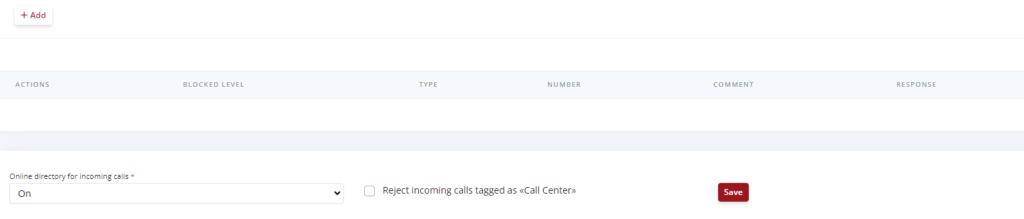
Possibilités de blocage
Compte entier = la règle s’applique à l’ensemble du compte.
Ligne SIP = vous pouvez définir la ligne SIP où la règle doit s’appliquer.
numéro peoplefone = vous pouvez bloquer un numéro spécifique.
Type de listes de blocage
Numéro exact = vous pouvez choisir ici de bloquer un numéro entier ou seulement une partie.
Vorwahl = Wählen Sie hier eine regionale oder nationale Vorwahl. Beispiel: 044, 079, 0049 usw.
Anonyme = Si vous choisissez Anonyme, tous les appels entrants anonymes seront bloqués.
Vous pouvez également bloquer des numéros individuels ou même des indicatifs entiers. Dans cet exemple, nous bloquons un numéro spécifique.
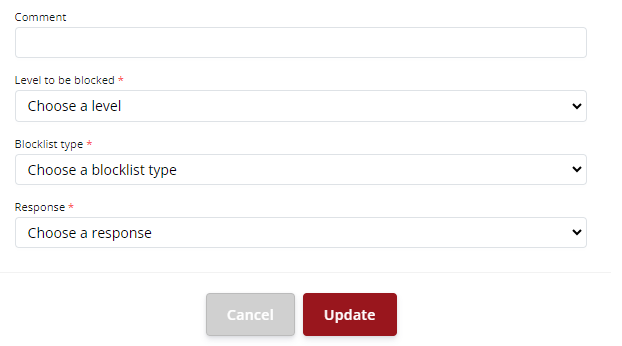
Restrictions sur les appels sortants
Vous pouvez également bloquer les appels sortants en ajoutant une nouvelle restriction d’appel. Ce blocage a été mis en place pour protéger le fait que si une installation, un appareil, etc. est piraté, aucun appel ne peut être passé vers ces destinations.
Cliquez sur Mes listes d’appels interdits.
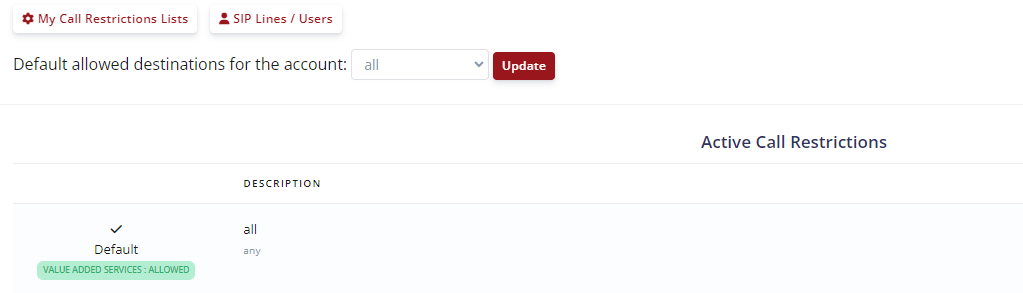
Cliquez sur Créer une liste personnalisée.
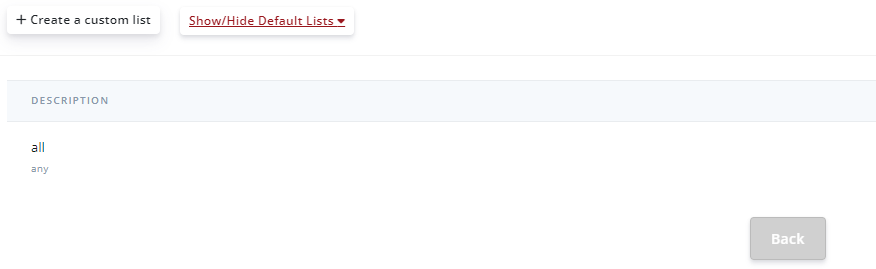
ATTENTION:
Les pays que vous avez marqués sont libérés et des appels peuvent être passés vers ces destinations.
Donnez un nom à la liste et définissez les pays qui peuvent être atteints.
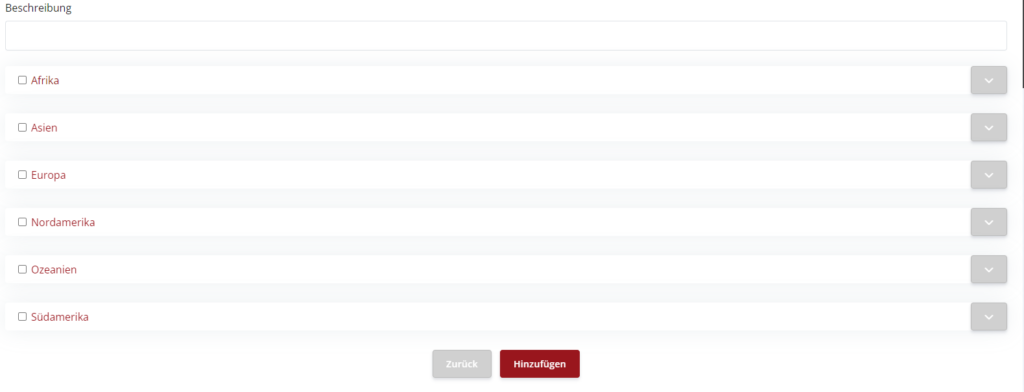
Sous SIP Linies / Users, vous pouvez déposer des listes individuelles sur différentes lignes.
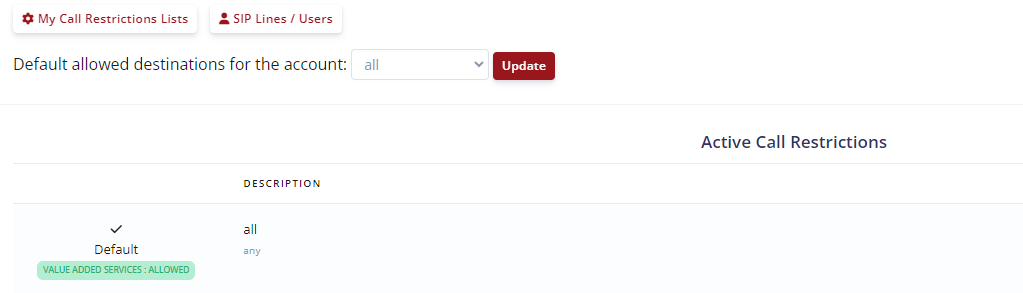
Peut être déposé par ligne ou une autre liste. Sous Services à valeur ajoutée, vous pouvez les autoriser ou les bloquer.
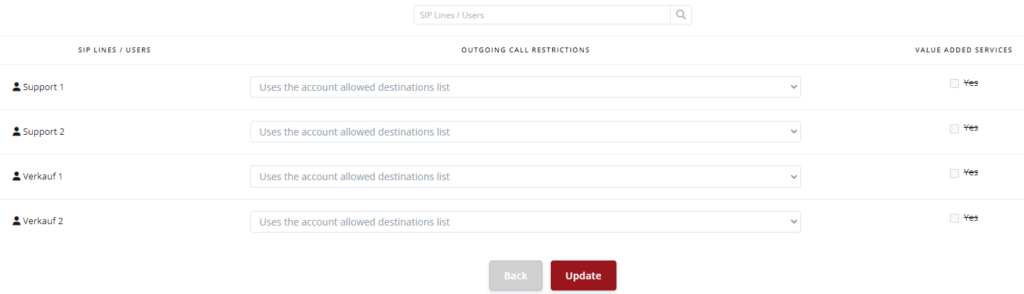
Rejeter les appels des centres d’appels
Vous pouvez faire bloquer automatiquement les appels entrants qui ont été marqués comme centre d’appel chez tel.seach.ch. Vous pouvez également activer ou désactiver le répertoire en ligne.
Pour ajouter un rôle, cliquez sur +Add.
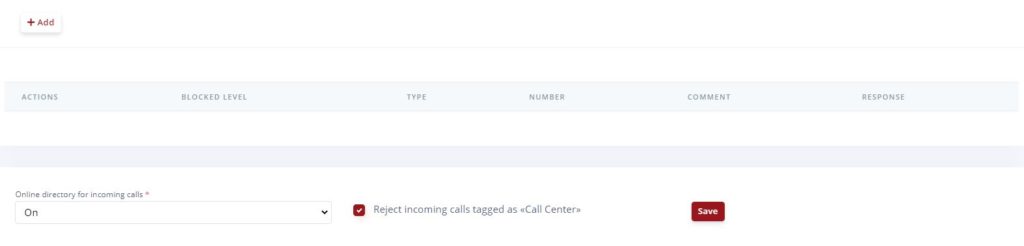
API
Aperçu

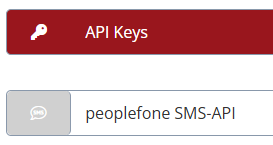
API Clé


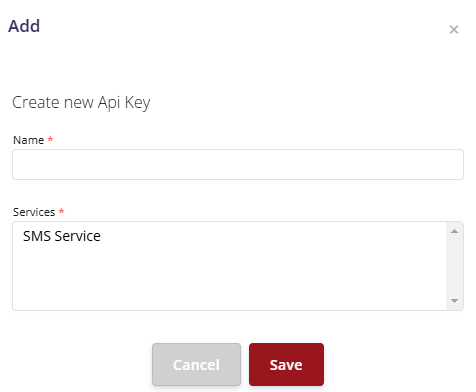
SMS Service
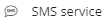

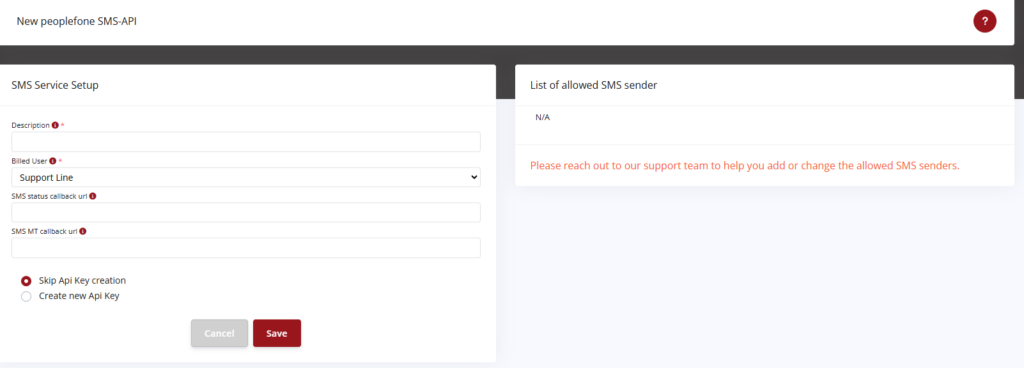
Administration
Résilier un compte postpayé
Que dois-je faire pour résilier mon compte postpayé ?
Si vous avez conclu un contrat peoplefone Business avec des factures mensuelles, vous disposez d’un délai de résiliation de 3 mois. Les frais d’abonnement mensuels sont alors facturés à la fin du mois jusqu’à la fin du délai de résiliation. Une résiliation doit être effectuée par écrit avant la fin du mois.
Si vous souhaitez supprimer définitivement votre compte peoplefone, écrivez-nous à l’adresse suivante support@peoplefone.ch
Résilier un compte prépayé
Comment dois-je résilier mon compte prépayé ?
Vous n’avez rien à faire pour résilier votre compte, les comptes sont automatiquement épurés après environ un an, conformément à nos conditions générales. Vous pouvez utiliser votre crédit et laisser le compte vide par la suite. Vous recevrez néanmoins des rappels concernant l’expiration des abonnements, vous pouvez les ignorer.
Remboursement du crédit
Une fois versé, l’avoir est-il remboursé ?
Conformément à nos conditions générales, le crédit une fois versé n’est pas remboursé. Par exemple, si un numéro de téléphone a été prépayé et n’est pas utilisé avant la date d’expiration, ce crédit ne sera pas remboursé. Si vous avez des questions, n’hésitez pas à les poser à notre service de comptabilité. finance@peoplefone.ch
Mot de passe oublié
Que faire si j’ai oublié mon mot de passe ?
Pour vous connecter à votre compte peoplefone, vous avez besoin de votre e-mail de connexion et de votre propre mot de passe. Si vous ne connaissez plus votre mot de passe, vous pouvez le réinitialiser vous-même en utilisant la fonction Mot de passe oublié. Nous vous enverrons une notification sur votre adresse e-mail de connexion avec le lien pour la réinitialisation du mot de passe. Veuillez suivre les instructions de la notification.
Rendez-vous sur la page de peoplefone. Cliquez sur Mot de passe oublié, nous vous enverrons un e-mail à votre adresse e-mail de connexion. Si vous ne recevez pas cet e-mail, veuillez vérifier votre dossier SPAM / Junk.
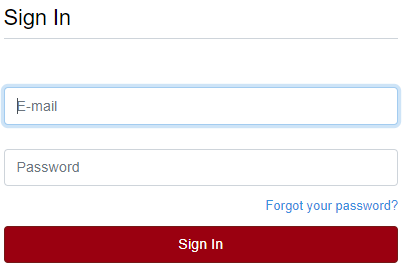
Acheter des crédits ?
Comment puis-je acheter des crédits ? La procédure est décrite ici en détail : Acheter des crédits.
Changer d’adresse ?
Allez sur Profil dans votre compte peoplefone. Vous pouvez à tout moment modifier l’adresse, l’adresse e-mail de connexion et le mot de passe.
Comment modifier l’e-mail de connexion
Pour savoir comment modifier l’adresse e-mail de connexion, cliquez ici: Droits d’accès
Transférer un compte ?
Puis-je céder un numéro de téléphone et le transférer à quelqu’un d’autre ? Oui, vous pouvez remplir le formulaire de changement de titulaire et nous le renvoyer signé par e-mail. Vous trouverez le formulaire dans votre compte Contrats / Documents.
Transférer des numéros de téléphone ?
Puis-je céder un numéro d’appel et le transférer à quelqu’un d’autre ? Oui, veuillez utiliser pour cela le formulaire « Portage interne ». Et renvoyez-le nous signé par e-mail. Vous trouverez le formulaire dans votre compte sous Contrats / Documents.
Transférer un crédit existant ?
Puis-je transférer des crédits existants vers un autre compte client ? Oui, vous pouvez nous envoyer un e-mail en nous demandant de transférer le crédit du compte A vers le compte B. Vous pouvez également nous envoyer un e-mail en nous demandant de transférer le crédit du compte A vers le compte B.


